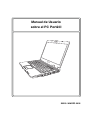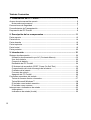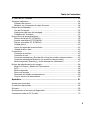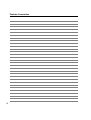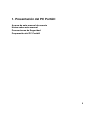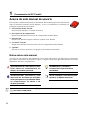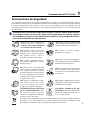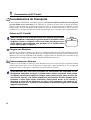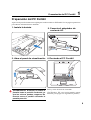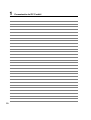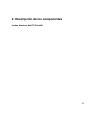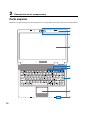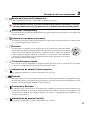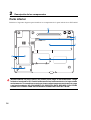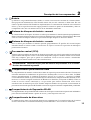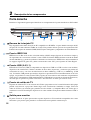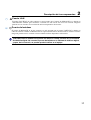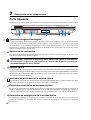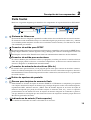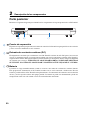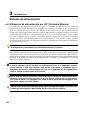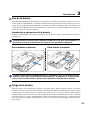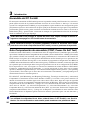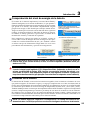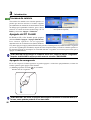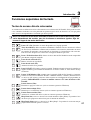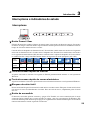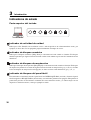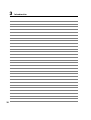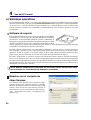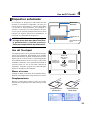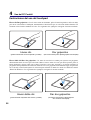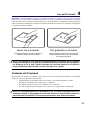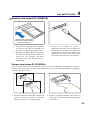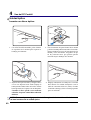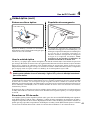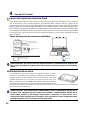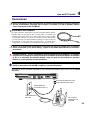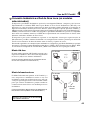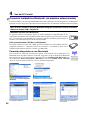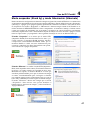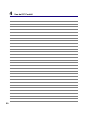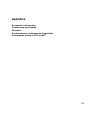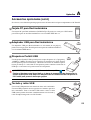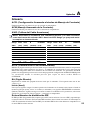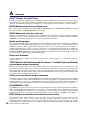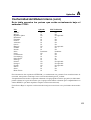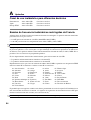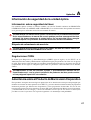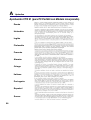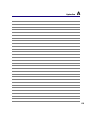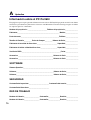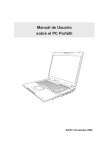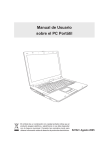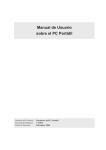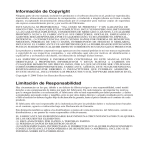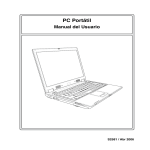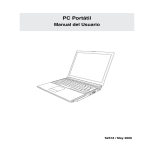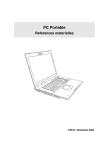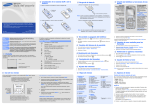Download Manual de Usuario sobre el PC Portátil
Transcript
Manual de Usuario sobre el PC Portátil S2359 / MARZO 2006 Tabla de Contenidos 1. Presentación del PC Portátil ................................................................... 5 Acerca de este manual de usuario ............................................................................ 6 Notas sobre este manual ...................................................................................... 6 Precauciones de Seguridad ....................................................................................... 7 Procedimientos de Transportación ............................................................................ 8 Preparación del PC Portátil ....................................................................................... 9 2. Descripción de los componentes .......................................................... 11 Parte superior .......................................................................................................... 12 Parte inferior ............................................................................................................ 14 Parte derecha .......................................................................................................... 16 Parte izquierda ......................................................................................................... 18 Parte frontal ............................................................................................................. 19 Parte posterior ......................................................................................................... 20 3. Introducción ........................................................................................... 21 Sistema de alimentación .......................................................................................... 22 Utilización de alimentación por AC (Corriente Alterna) ....................................... 22 Uso de la batería ................................................................................................. 23 Carga de la batería .............................................................................................. 23 Encendido del PC Portátil ................................................................................... 24 El Autotest de encendido (POST, Power-On Self Test) ...................................... 24 Comprobación del nivel de energía de la batería ............................................... 25 Cuidados de la batería ........................................................................................ 25 Procesos de reinicio ............................................................................................ 26 Apagado del PC Portátil ...................................................................................... 26 Funciones especiales del teclado ............................................................................ 27 Teclas de acceso directo coloreadas .................................................................. 27 Teclas Microsoft Windows™ ............................................................................... 28 El teclado como teclado numérico ...................................................................... 28 El teclado como cursores .................................................................................... 28 Interruptores e indicadores de estado ..................................................................... 29 Interruptores ........................................................................................................ 29 Indicadores de estado (frontal) ........................................................................... 30 2 Tabla de Contenidos 4. Uso del PC Portátil ................................................................................. 33 Sistemas operativos ................................................................................................. 34 Software de soporte ............................................................................................ 34 Modelos con el conjunto de chips Sonoma ........................................................ 34 Dispositivo señalizador ............................................................................................ 35 Uso del Touchpad ................................................................................................ 35 Ilustraciones del uso del touchpad ...................................................................... 36 Cuidados del Touchpad ....................................................................................... 37 Dispositivos de almacenamiento ............................................................................. 38 Ranura de tarjeta PC (PCMCIA) ......................................................................... 38 Insertar una tarjeta PC (PCMCIA) ....................................................................... 39 Extraer una tarjeta PC (PCMCIA) ....................................................................... 39 Unidad óptica ...................................................................................................... 40 Lector de tarjeta de memoria flash ...................................................................... 42 Unidad de disco duro .......................................................................................... 42 Conexiones .............................................................................................................. 43 Conexión de módem ........................................................................................... 43 Conexión de red .................................................................................................. 44 Conexión Inalámbrica a Red de Área Loca (en modelos seleccionados) .......... 45 Conexión Inalámbrica Bluetooth (en modelos seleccionados) ........................... 46 Modo suspender (Stand by) y modo hibernación (Hibernate) ............................ 47 Modos de administración de energía ....................................................................... 48 Modo Full Power y Maximum Performance ........................................................ 48 ACPI .................................................................................................................... 48 Modo suspender .................................................................................................. 48 Ahorro de energía ............................................................................................... 48 Resumen del estado de alimentación ................................................................. 49 Control térmico de alimentación .......................................................................... 49 Apéndice ..................................................................................................... 51 Accesorios opcionales ............................................................................................. 52 Conexiónes opcionales ............................................................................................ 54 Glosario .................................................................................................................... 55 Declaraciones e Informes de Seguridad .................................................................. 59 Información sobre el PC Portátil .............................................................................. 70 3 Tabla de Contenidos 4 1. Presentación del PC Portátil Acerca de este manual de usuario Notas sobre este manual Precauciones de Seguridad Preparación del PC Portátil 5 1 Presentación del PC Portátil Acerca de este manual de usuario Esta leyendo el manual de usuario de su PC Portátil. Este manual proporciona información sobre los distintos elementos del PC Portátil y su uso. A continuación se enumeran los principales apartados de este manual: 1. Presentación del PC Portátil Presenta el PC Portátil y el manual de usuario. 2. Descripción de los componentes Proporciona información acerca de los componentes del PC Portátil. 3. Introducción Proporciona información para comenzar a utilizar el PC Portátil. 4. Uso del PC Portátil Proporciona información acerca del uso de los componentes del PC Portátil. 5. Apéndice Presenta accesorios opcionales y le proporciona información adicional. Notas sobre este manual A lo largo de este manual se han introducido ciertas notas advertencias que debe tener en cuenta para que realice ciertas tareas de forma más segura y completa. Estas notas presentan distintos niveles de importancia descritos a continuación: ¡ADVERTENCIA! Información para evitar daños en componentes, en datos o de carácter personal. SUGERENCIA: Consejos e información útil para usuarios avanzados. ¡PRECAUCIÓN! Información vital acerca de las acciones que se deben evitar para que no se produzcan daños en componentes, en datos o de carácter personal. NOTA: Consejos e información para ayudar a completar una tarea. < > Los textos enmarcados en < > o [ ] representan una tecla del teclado; no teclee < > o [ ] [ ] y las letras enmarcadas. 6 Presentación del PC Portátil 1 Precauciones de Seguridad Las siguientes precauciones de seguridad aumentarán la vida útil de su PC Portátil. Siga todas las precauciones e instrucciones. Exceptuando lo descrito en éste manual, para todo servicio técnico consulte con personal cualificado. No use cables, accesorios u otros periféricos que estén dañados. No use disolventes fuertes tales como la bencina u otros productos químicos sobre o cerca de la superficie del éste PC Portátil. ¡PRECAUCIÓN! Desconecte el cable de la corriente y retire la bateria antes de hacer una limpieza. Limpie el PC Portátil usando una esponja limpia de celulosa o alguna tela mojada en una solución con detergentes no abrasivos y algo de agua tibia. Retire todo resto de humedad con una tela seca. NO colocar sobre superficies de trabajo dispares o inestables. Consulte con personal cualificado si la cubierta ha sido dañada. NO colocar o dejar caer objetos sobre el PC Portátil y no introduzca ningún objeto extraño dentro del mismo. NO presione o toque el panel de visualización. No ponga el PC Portátil junto a objetos pequeños que puedan llegar a rayar o introducirse dentro de la misma. NO exponer a fuertes campos magnéticos o eléctricos. NO exponer a ambientes sucios o polvorientos. NO operar durante una fuga de gas. NO exponer, o usar cerca de líquidos, lluvia o humedad. NO usar el Módem durante tormentas eléctricas. NO poner la base del PC Portátil sobre el regazo o cualquier otra parte del cuerpo durante un extenso periodo de tiempo si esta encendido o si esta cargandose. De esta forma podra prevenir lesiones causadas por la exposición al calor. NO exponer a temperaturas extremas encima de los 50oC (122oF) o a los rayos directos del sol. No bloquear la salida del ventilador! NO arroje las baterías al fuego ya que pueden explotar. Siga las normas locales acerca de como deshacerse de las baterías. NO exponer a temperaturas ex-tremas (debajo de 0oC (32oF), de otro modo el PC Portátil puede no encender. VALORES NOMINALES DE TEMPERATURAS SEGURAS ENTRADA: solamente debe recibir DE FUNCIONAMIENTO: Este potencia de entrada con valores de 19 PC Portátil debería utilizarse V CC, 4,74 A (90 W). entornos con temperaturas ambiente entre 0ºC/32ºF y 30ºC/95ºF. El símbolo de un contenedor con ruedas tachado indica que el producto (equipo eléctrico y electrónico) no se debe depositar con la basura municipal. Consulte las normativa local para obtener información sobre el desecho de productos electrónicos. 7 1 Presentación del PC Portátil Procedimientos de Transporte Para transportar el PC Portátil, usted debe apagarlo y desconectar todos los periféricos externos para prevenir daños en los conectores. Los cabezales de escritura del disco duro se alejan del mismo cuando el PC Portátil esté apagado para prevenir rayar la superficie del disco mientras se esté transportando. No debe transportar el PC Portátil si éste está en funcionamiento. Cierre el panel de visualización y verifique que esté bien cerrado para proteger tanto el teclado como la pantalla misma. Cubra su PC Portátil ¡PRECAUCIÓN: El tinte de la superficie del PC Portátil es muy delicado. Tenga cuidado de no exponer la superficie de su PC Portátil a roces o rasguños cuando lo trasporte. Utilice una bolsa de transporte que puede adquirir opcionalmente para proteger el PC Portátil contra polvo, agua, golpes y rasguños. Cargue sus Baterías Si quiere usar la batería, asegúrese de que ésta y cualquier batería opcional estén totalmente cargadas antes de emprender un viaje largo. Recuerde que el transformador de corriente carga las baterías en la medida en que este esté enchufado al PC Portátil y a alguna fuente de corriente. Sea consciente de que toma mucho más tiempo cargar la batería cuando el PC Portátil está en uso. Precauciones en Aviones Contacte con su aerolínea si desea usar el PC Portátil en el avión. La mayoría de las aerolíneas tendrán ciertas restricciones para el uso de dispositivos electrónicos. Estas permitirán el uso de aparatos electrónicos entre el despegue y el aterrizaje pero no durante los mismos. ¡PRECAUCIÓN! Hay tres tipos principales de mecanismos de seguridad en los aeropuertos: Máquinas de rayos X (usadas sobre objetos colocados sobre cintas corredizas), detectores magnéticos (usados sobre personas que pasan a través de los sitios de control), y las varitas magnéticas (mecanismos de mano usados sobre personas o sobre algún objeto individual). Usted puede enviar su PC Portátil y disquetes a través de las máquinas de rayos X del aeropuerto. Sin embargo, es recomendable que el PC Portátil no sea expuesto a detectores magnéticos o varitas magnéticas manuales. 8 Presentación del PC Portátil 1 Preparación del PC Portátil Aquí se incluyen sólo instrucciones rápida para la utilización de su PC Portátil. Lea las páginas posteriores para obtener información más detallada. 1. Instale la batería 2. Conecte el adaptador de corriente AC 3. Abra el panel de visualización 4. Encienda el PC Portátil ¡ADVERTENCIA! Al abrirla, no fuerce la pantalla hasta la posición horizontal, ya que las uniones pueden romperse. No levante nunca el portátil utilizando la pantalla para ello. Pulse y suelte el botón de encendido. (En Windows XP, este botón también puede utilizarse para apagar con seguridad el portátil.) 9 1 10 Presentación del PC Portátil 2. Descripción de los componentes Lados básicos del PC Portátil 11 2 Descripción de los componentes Parte superior Refiérase al siguiente diagrama para identificar los componentes de la parte superior de su PC Portátil. 1 2 3 4 5 6 7 8 9 12 Descripción de los componentes 1 2 Botón del Panel de Visualización Utilice el botón del panel de visualización para abrir el PC Portátil. ¡ADVERTENCIA! Al abrirla, no fuerce la pantalla hasta la posición horizontal, ya que las uniones pueden romperse. No levante nunca el PC Portátil utilizando la pantalla para ello. 2 Micrófono (incorporado) El micrófono mono incorporado puede utilizarse para vídeoconferencia, narraciones de voz o grabaciones sencillas de sonido. 3 Cámara (en modelos concretos) La cámara incorporada permite tomar fotografías o grabar vídeos. Puede utilizarse con conferencia de voz y con otras aplicaciones interactivas. 4 Pantalla Las funciones de la pantalla son las mismas que las de un monitor de sobremesa. El PC Portátil utiliza un panel LCD TFT de matriz activa que ofrece una visualización excelente similar a la de los monitores de sobremesa. A diferencia de estos últimos, las pantallas LCD no producen ninguna radiación ni parpadeos, lo cual resulta menos perjudicial para la vista. Utilice un paño suave sin líquidos químicos (utilice agua pura si es necesario) para limpiar el panel de la pantalla. 5 Teclas de acceso rápido Las teclas de ejecución instantánea le permiten ejecutar aplicaciones de uso frecuente con sólo pulsar un botón. Los detalles de esta función se describen en la sección 3. 6 Indicadores de estado (Parte superior) Los detalles del indicador de estado se describen en la sección 3. 7 Teclado El teclado dispone de teclas de tamaño normal con un cómodo desplazamiento (la profundidad a la que la tecla puede pulsarse), así como de un reposamuñecas. Posee dos teclas de funciones Windows™ para facilitar la navegación dentro de dicho sistema operativo. 8 Touchpad y Botones El touchpad, junto con sus botones, es un dispositivo señalador que presenta las mismas funciones que un ratón de sobremesa. La función de desplazamiento controlado por software está disponible tras la instalación de la utilidad del touchpad incluido para facilitar el desplazamiento en Windows o la navegación por internet. 9 Indicadores de estado (frontal) Los detalles del indicador de estado se describen en la sección 3. 13 2 Descripción de los componentes Parte inferior Refiérase al siguiente diagrama para identificar los componentes de la parte inferior de su PC Portátil. 1 2 3 4 7 5 6 ¡ADVERTENCIA! La parte inferior del portátil puede llegar a sobrecalentarse. Tenga cuidado al manipular el PC Portátil mientras esté en funcionamiento o lo haya estado recientemente. Se considera normal que alcance altas temperaturas durante la carga o en funcionamiento. NO COLOQUE EL PC PORTÁTIL EN EL REGAZO O EN OTRAS ZONAS DEL CUERPO PARA EVITAR DAÑOS PRODUCIDOS POR EL CALOR. 14 Descripción de los componentes 1 2 Batería La batería se carga automáticamente cuando se conecta a una toma de corriente de corriente alterna. Ésta proporciona alimentación al PC Portátil cuando éste no está conectado a dicha toma. De esta forma es posible utilizar el PC Portátil en desplazamientos. La autonomía de la batería varia en función del uso y de las especificaciones del equipo portátil. La batería no puede ser desmantelada y debe ser reemplazada como una sola unidad a través de un distribuidor autorizado. 2 Sistema de bloqueo de batería - manual El sistema manual de bloqueo de batería se utiliza para mantener la batería ajustada apropiadamente. Sitúe el sistema de bloqueo manual a la posición de desbloqueo para insertar o retirar la batería. Recuerde situar el sistema de bloqueo manual a la posición de bloqueo después de insertar la batería. 3 Sistema de bloqueo de batería - resorte Éste se utiliza para mantener la batería ajustada apropiadamente. El pestillo del resorte bloquea automáticamente la batería cuando se inserta ésta. Si sujeta el resorte en la posición de desbloqueo podrá extraer la batería. 4 Procesador central (CPU) Algunos equipos portátiles incorporan un diseño de procesador para zócalo que permite la actualización a procesadores más rápidos si estos se encuentran disponibles. Algunos modelos cuentan con un diseño ULV muy compacto, pero que no puede ser actualizado. Visite un servicio técnico o distribuidor autorizado para obtener información sobre actualizaciones. ¡ADVERTENCIA! La extracción por parte del usuario del procesador o de la unidad de disco duro anulará la garantía. 5 Compartimiento para memoria RAM El compartimiento de memoria contiene una ranura de expansión para memoria adicional. La memoria adicional aumentará el rendimiento de aplicaciones disminuyendo el acceso al disco duro. La BIOS detecta automáticamente la cantidad de memoria que hay en el sistema, y configura la CMOS consecuentemente durante el proceso POST (Power-On-Self-Test). Después de haber instalado la memoria no es necesaria ninguna instalación de Hardware ni Software (incluyendo la BIOS). Visite un centro de servicio técnico autorizado o a su proveedor para obtener información acerca de las actualizaciones de memoria para el PC Portátil. Adquiera módulos de expansión exclusivamente de proveedores autorizados para éste PC Portátil con el fin de asegurar la máxima compatibilidad y fiabilidad. 6 Compartimiento de Expansión WLAN El compartimiento de expansión WLAN contiene un zócalo para acomodar una tarjeta de red inalámbrica para conectar inalámbricamente a puntos de acceso y otros dispositivos de red. 7 Compartimento de disco duro La unidad de disco duro está protegida dentro de un compartimento. Las actualizaciones de la unidad de disco duro deben ser realizadas solamente por un distribuidor o servicio técnico autorizado. 15 2 Descripción de los componentes Parte derecha Refiérase al siguiente diagrama para identificar los componentes de la parte derecha de su PC Portátil. 1 2 3 4 5 6 7 Ranura de la tarjeta PC 1 Hay disponible una ranura de tarjeta de PC compatible con PCMCIA 2.1 para admitir una tarjeta de PC de tipo I/II. La ranura admite CardBus de 32 bits. Esto permite utilizar opciones de expansión del PC Portátil como tarjetas de memoria, RDSI, SCSI, Tarjetas inteligentes y adaptadores de red inalámbricos. Puerto IEEE1394 2 IEEE1394 es un Bus serie de alta velocidad similar al SCSI, aunque dispone de conexiones simples y de capacidades de “conexión en caliente” como el USB. La interfaz IEEE1394 tiene un ancho de banda de 100-400 Mb/seg. y puede alojar hasta 63 unidades en el mismo bus. IEEE1394 se utiliza también en los equipos digitales de gama alta y debe estar marcado como “DV” para el puerto de Vídeo Digital. 3 2.0 Puerto USB (2.0/1.1) El Bus Serie Universal (USB) es compatible con dispositivos USB 2.0 o USB 1.1 tales como teclados, dispositivos de señalización, cámaras, unidades de disco duro, impresoras y escáneres que pueden ser conectados en serie y con tasas de transferencia de hasta 12Mb/seg. (USB 1.1) o 480Mb/seg. (USB 2.0). La interfaz USB permite que muchos dispositivos puedan funcionar simultáneamente en un solo equipo, con periféricos como teclados USB y algunos de los monitores más modernos comportándose como sitios o concentradores USB complementarios. USB admite la conexión en caliente de dispositivos, de forma que los periféricos pueden conectarse o desconectarse sin tener que reiniciar el PC. Puerto de salida de TV 4 El puerto de salida de TV es un conector de S-Vídeo que permite enviar la señal del monitor del equipo portátil a un televisor o proyector. Puede elegir entre visualización simultánea o simple. Utilice un cable de S-Vídeo (no incluido) para pantallas de alta calidad o el adaptador RCA a S-Vídeo que se suministra con su PC Portátil para dispositivos de vídeo estándar. Este puerto admite formatos NTSC o PAL. Salida para monitor 5 El puerto D-sub de 15 pines para monitor soporta dispositivos VGA estándar compatibles tales como monitores o proyectores para permitir la visualización en una pantalla externa mayor. 16 Descripción de los componentes 6 2 Puerto LAN El puerto LAN RJ-45 de ocho contactos es más grande que el puerto de Módem RJ-11 y admite un cable Ethernet estándar para establecer conexión con una red de área local. El conector integrado permite un uso cómodo sin necesidad de utilizar adaptadores adicionales. 7 Puerto del módem El puerto de Módem RJ-11 de dos contactos es más pequeño que el puerto LAN RJ-45 y admite un cable de teléfono estándar. El Módem interno soporta transferencias de hasta 56 K en V.90. El conector integrado permite un uso cómodo sin necesidad de utilizar adaptadores adicionales. ¡PRECAUCIÓN! El módem incorporado no admite el voltaje utilizado en los sistemas de telefonía digital. No conecte el puerto del módem a un sistema de teléfono digital, ya que, de lo contrario, se pueden producir daños en el equipo. 17 2 Descripción de los componentes Parte izquierda Refiérase al siguiente diagrama para identificar los componentes de la parte izquierda de su PC Portátil. 1 2 3 4 5 6 Puerto de bloqueo Kensington® 1 El puerto de bloqueo Kensington® permite asegurar el PC Portátil mediante el uso de los productos de seguridad para PC Portátiles compatibles de Kensington®. Estos productos de seguridad suelen incluir un cable metálico y un sistema de bloqueo que evita que el PC Portátil pueda moverse de un objeto fijo. Algunos de los productos de seguridad incluyen un detector de movimiento para que suene una alarma cuando el equipo se mueva de su sitio. Aperturas de ventilación 2 Las aperturas de ventilación permiten que el aire frío entre en el PC y el caliente salga. No bloquee estas aperturas o podría sobrecalentar el equipo! ¡PRECAUCIÓN! Asegúrese de que no hay papel, libros, ropa, cables ni otros objetos que bloqueen ninguna de las ranuras de ventilación o podría producirse sobrecalentamiento en el PC Portátil. Unidad óptica 3 El PC Portátil se comercializa en varios modelos con diferentes unidades ópticas. Dependiendo del modelo, la unidad óptica admitirá discos compactos (CD) y/o discos de vídeo digital (DVD) con funciones de grabación (R) o reescritura (RW). Consulte las especificaciones de comercialización para obtener más detalles sobre cada modelo. Indicador de actividad de la unidad óptica 4 El indicador de actividad de la unidad óptica indica la transferencia de datos cuando se utiliza ésta. Este indicador se iluminará en proporción al tamaño de los datos transferidos. Expulsión electrónica de la unidad óptica 5 El sistema de expulsión de la unidad óptica cuenta con un botón de expulsión electrónica para abrir la bandeja. También puede expulsar la bandeja de la unidad óptica mediante cualquier reproductor de software o haciendo clic con el botón secundario en la unidad óptica en el icono “Mi PC” de Windows™. Expulsión de emergencia de la unidad óptica 6 La expulsión de emergencia se utiliza para expulsar la bandeja de la unidad óptica en caso de que la expulsión electrónica no funcione. No utilice la expulsión de emergencia en lugar de la expulsión electrónica. 18 Descripción de los componentes 2 Parte frontal Refiérase al siguiente diagrama para identificar los componentes de la parte frontal de su PC Portátil. 1 2 3 4 5 6 1 Sistema de Altavoces 1 El sistema de altavoces integrado le permitirá escuchar sonidos sin necesidad de otros accesorios externos. El sistema de sonido multimedia incluye un controlador digital que produce un sonido rico y vibrante (los resultados pueden mejorarse con altavoces o auriculares estereo externos). Las funciones de sonido son controladas por software. Conector de salida para SPDIF Combo 2 El conector hembra proporciona conexiones con dispositivos compatibles con la tecnología SPDIF (Sony/ Philips Digital Interface, Interfaz digital de Sony y Philips) para salida de sonido digital. Utilice esta función para convertir el PC Portátil en un sistema de entretenimiento doméstico de alta fidelidad. Conector de salida para auriculares El conector hembra para auriculares estéreo (1/8 pulgadas) se utiliza para enviar la señal de salida de audio del equipo portátil a altavoces o auriculares amplificados. Al utilizar este conector hembra los altavoces integrados se deshabilitarán automáticamente. 3 Conector de entrada de micrófono (Mic-In) El conector mono para micrófono (1/8 de pulgada) puede usarse para conectar un micrófono externo o senales de salida de un dispositivo de sonido. Al usar éste conector el micrófono integrado se desactiva automaticámente. Utilice esta función para realizar vídeo-conferencias, narraciones de voz, o grabaciones de sonido sencillas. 4 Botón de apertura de pantalla 5 Ranura para tarjetas de memoria flash Normalmente los lectores de tarjeta de memoria PCMCIA o USB deben ser adquiridos por separado con el objeto de utilizar las tarjetas de memoria que se incluyen dispositivos tales como cámaras digitales, reproductores MP3, teléfonos móviles y PDAs. Éste PC Portátil dispone de un lector de tarjeta de memoria incorporado que puede leer muchas tarjetas de memoria flash, tal y como se especifica posteriormente en este manual. El lector de tarjetas de memoria integrado no solamente es práctico, sino que también es más rápido que otras formas de lectores de tarjetas de memoria porque utiliza un Bus PCI de gran ancho de banda. 6 Indicadores de estado (Parte superior) Los detalles del indicador de estado se describen en la sección 3. 19 2 Descripción de los componentes Parte posterior Refiérase al siguiente diagrama para identificar los componentes de la parte posterior de su PC Portátil. 1 2 3 Puerto de expansión 1 El puerto de expansión proporciona un sistema de conexión fácil de utilizar para periféricos de escritorio y otros accesorios mediante un solo conector. Entrada de corriente continua (DC) 2 El adaptador de corriente que se suministra con el PC Portátil convierte de AC a DC para el uso con esta clavija. La alimentación que se proporciona mediante esta clavija suministra corriente al PC Portátil y carga la batería interna. Para prevenir daños en el PC Portátil y/o en la batería, utilice siempre el adaptador de corriente que se incluye. ATENCIÓN: EL ADAPTADOR PODRÍA CALENTARSE MIENTRAS SE UTILIZA. NO CUBRA EL ADAPTADOR Y MANTÉNGA ÉSTE LEJOS DE SU CUERPO. Batería 3 La batería se carga automáticamente cuando se conecta a una toma de corriente de corriente alterna. Ésta proporciona alimentación al PC Portátil cuando éste no está conectado a dicha toma. De esta forma es posible utilizar el PC Portátil en desplazamientos. La autonomía de la batería varia en función del uso y de las especificaciones del equipo portátil. La batería no puede ser desmantelada y debe ser reemplazada como una sola unidad a través de un distribuidor autorizado. 20 3. Introducción Utilización de alimentación por AC (Corriente Alterna) Uso de la batería Encendido del PC Portátil Comprobación del nivel de energía de la batería Procesos de reinicio Apagado del PC Portátil Funciones especiales del teclado Teclas de acceso directo coloreadas y indicadores de estado 21 3 Introducción Sistema de alimentación Utilización de alimentación por AC (Corriente Alterna) La alimentación del PC Portátil consta de dos partes: el adaptador de alimentación y el sistema de alimentación por batería. El adaptador de alimentación convierte la corriente de AC de una toma de pared a la corriente de CC que necesita el PC Portátil. Su PC Portátil viene con un adaptador universal AC-DC. Esto significa que puede conectar el cable de alimentación a cualquier enchufe de 110V-120V o 220V-240V sin necesidad de configurar interruptores o usar convertidores. Algunos países podrían necesitar un adaptador para la conexión a un estándar diferente. La mayoría de los hoteles le ofrecerán enchufes universales que soportarán distintos cables de potencia así como distintos voltajes. Siempre es mejor preguntar a un viajero con experiencia acerca de los enchufes AC a la hora de llevar adaptadores de potencia a otros países. SUGERENCIA: Puede adquirir kits de viaje para el PC Portátil que incluyen adaptadores de alimentación y de Módem para prácticamente todos los países. Con el cable AC conectado al convertidor AC-DC, conecte el cable AC a un enchufe AC (preferiblemente con toma de tierra) y conecte el conector DC al PC Portátil. Al conectar el adaptador AC-DC al enchufe, podrá probar el enchufe AC y el propio adaptador para detectar problemas de incompatibilidad antes de conectarlo al PC Portátil. El LED verde de alimentación se enciende si la alimentación se encuentra dentro de los rangos aceptados. ¡PRECAUCIÓN! Pueden ocurrir daños si usa un adaptador diferente al suministrado o usa el adaptador del PC Portátil con otros dispositivos. Si el adaptador expulsa humo, chispas o está muy caliente, pida ayuda. Pida ayuda si sospecha que el adaptador no funciona correctamente. Un fallo en el adaptador AC-DC puede dañar tanto la batería opcional como el PC Portátil. NOTA: Éste PC Portátil incluye un conector de dos o tres puntas dependiendo de su territorio. Si se proporciona un conector de tres puntas, deberá usar un enchufe AC con toma de tierra o un adaptador con toma de tierra apropiado para asegurar una operación segura con el PC Portátil. ¡ADVERTENCIA! EL ADAPTADOR PODRÍA CALENTARSE MIENTRAS SE UTILIZA. NO CUBRA EL ADAPTADOR Y MANTÉNGA ÉSTE LEJOS DE SU CUERPO. 22 Introducción 3 Uso de la batería El PC Portátil está diseñado para trabajar con una batería extraíble. Esta batería consta de una serie de celdas alojadas conjuntamente. Una batería completamente cargada proporciona varias horas de autonomía, que se pueden prolongar mediante las funciones de ahorro de energía que se encuentran en la configuración del BIOS. Las baterías adicionales son opcionales y se pueden adquirir por separado en puntos de venta para equipos portátiles. Instalación y extracción de la batería Puede que el PC Portátil atil no tenga instalada la batería. Si es así, siga los procedimientos siguientes para hacerlo. ¡PRECAUCIÓN! No intente retirar la batería cuando el PC Portátil esté encendido, ya que puede ocasionar la pérdida de los datos con los que estaba trabajando. Para instalar la batería: Para retirar la batería: ¡PRECAUCIÓN! Utilice solamente baterías y adaptadores que se incluyan en el PC Portátil o que estén específicamente aprobados por el fabricante o el distribuidor para su uso con este modelo. De otro modo podrían producirse daños en éste. Carga de la batería Antes de utilizar el PC Portátil en carretera o de forma móvil, deberá cargar la batería. La batería comienza a cargarse en cuanto el PC Portátil es conectado una fuente de alimentación externa. Cargue completamente la batería antes de utilizarla por primera vez. Una nueva batería debe cargarse completamente antes de desconectar el PC Portátil de una fuente de alimentación externa. La batería tarda unas horas en cargarse completamente cuando el PC Portátil está apagado y puede tardar dos veces más cuando el portátil está en operación. La luz de carga de la batería se apaga cuando la batería está cargada. 23 3 Introducción Encendido del PC Portátil El mensaje de encendido del PC Portátil aparecerá en pantalla cuando pulse Encender. Si es necesario, puede ajustar el brillo de la pantalla utilizando las teclas de acceso directo o “hot keys”. Si necesita acceder a la configuración de la BIOS, ya sea para modificar o para establecer una configuración, pulse [F2] durante el proceso de inicialización. Si pulsa [Tab] en el momento en el que aparece la pantalla de presentación (splash screen), podrá visualizar la información estándar de inicio como la versión de la BIOS. Pulse [Esc] y podrá acceder a un menú de arranque con posibilidad de selección de arranque desde las unidades de las que disponga. ¡PRECAUCIÓN! Para proteger la unidad de disco duro, espere siempre al menos 5 segundos tras apagar su PC Portátil antes de encenderlo. NOTA: Antes del arranque, la pantalla parpadeará cuando se encienda. Esto forma parte de la rutina de la comprobación del PC Portátil y no es un problema de la pantalla. Auto-Comprobación de encendido (POST, Power-On Self Test) Cuando encienda el PC Portátil, se sucederán una serie de comprobaciones controladas por el software que reciben el nombre de Auto-Comprobación de encendido (“Power-On Self Test” o POST). El software que controla el POST está instalado como una parte permanente de la estructura del PC Portátil. El POST incluye un registro de la configuración del Hardware del PC Portátil que sirve para hacer una comprobación del sistema. Este registro se crea mediante el programa de Configuración de la BIOS. Si el POST detecta una diferencia entre los datos del registro y el Hardware existente, un mensaje aparecerá en la pantalla que le indicará que debe corregir este problema a través de la configuración de la BIOS. En la mayoría de los casos, este registro es correcto en el momento de recibir de fábrica el PC Portátil. Cuando las comprobaciones hayan finalizado, y si no ha precargado el disco duro con un sistema operativo, obtendra el siguiente mensaje: “No se ha encontrado ningun sistema operativo” (“No operating system found”). Esto indica que el disco duro se ha detectado correctamente y está preparado para la instalación de un nuevo sistema operativo. El S.M.A.R.T. (Self Monitoring and Reporting Technology, Tecnologia de detección y autocontrol) Comprobará el controlador del disco duro durante el POST y le avisará si este precisa atención. Si durante la inicialización visualiza algún aviso crítico sobre el disco duro, haga una copia de seguridad de los datos y ejecute el programa de comprobación de disco de Windows. Para ejecutar el programa de comprobación de disco de Windows: (1) haga clic con el botón derecho del ratón sobre el icono del disco duro en “Mi PC”, (2) seleccione Propiedades, (3), seleccione Herramientas, (4), seleccione Comprobar ahora (5), seleccione una unidad de disco duro, (6) seleccione Verificación completa para comprobar también daños físicos y (7) haga clic en Empezar. Las utilidades de otras unidades como Norton Disk Doctor de Symantec puede realizar las mismas operaciones pero con más funciones y facilidades. ¡PRECAUCIÓN! Si aparecen advertencias durante el arranque, y perduran tras ejecutar una utilidad de comprobación de disco, deberá llevar su PC Portátil a un servicio técnico. Su uso continuado en este estado puede ocasionar una pérdida de datos. 24 Introducción 3 Comprobación del nivel de energía de la batería El sistema de la batería implementa la norma Smart Battery (Batería inteligente) en el entorno de Windows, lo que permite a la batería informar de forma precisa del porcentaje de carga restante que queda en la misma. Una batería completamente cargada proporciona energía al PC Portátil para trabajar durante horas. Tenga en cuenta que la cifra real varía en función de los siguientes factores: la forma de utilizar las funciones de ahorro de energía, los hábitos de trabajo generales, el procesador, el tamaño de la memoria del sistema y el tamaño de la pantalla. Para comprobar la energía que queda en la batería, coloque el cursor sobre el icono de energía. El icono de energía es una “pila” cuando no se utiliza alimentación de AC y un “enchufe” cuando se utiliza este tipo de alimentación. Haga doble clic en el icono para obtener más información y opciones de configuración. Haga clic con el botón derecho sobre el icono de la batería para ver los submenús. Mueva el ratón sobre el icono de la batería para obtener información acerca de la carga restante. Si la alimentación por AC está conectada, se mostrará el estado de la carga. Haga clic con el botón izquierdo para la configuración de la administración de energía. NOTA: Recibirá un aviso cuando la carga de la batería sea baja. Si ignora el aviso de batería baja, el PC Portátil entrará, al final, en modo suspender (Windows utiliza por defecto en STR). ¡ADVERTENCIA! STR (Suspend-to-RAM, Suspender a RAM) no dura mucho tiempo cuando la batería está agotada. STD (Suspend-to-Disk, Suspender a disco) no es lo mismo que APAGAR el equipo. STD requiere una pequeña cantidad de energía y no funcionará si ésta no está disponible porque se haya agotado la batería o porque no haya fuente de alimentación (por ejemplo si se retira tanto el adaptador como la batería). Cuidados de la batería La batería del PC Portátil, como todas las baterías recargables, tiene un límite en el número de veces que puede recargarse. Si la batería se agota y se carga por completo una vez al día, ésta durará más de un año, pero ello dependerá de la temperatura ambiental, de la humedad y de cómo se use el PC Portátil. Lo ideal sería que la batería se usara en un rango de temperaturas de entre 10ûC y 29ûC (50ûF y 85ûF). También tendrá que tener en cuenta que la temperatura interna del PC Portátil es superior a la temperatura exterior. Cualquier temperatura por encima o por debajo de ese intervalo acortará la vida de la batería. En cualquier caso, el tiempo de uso de la batería disminuirá de forma eventual y deberá adquirir una nueva batería en un distribuidor autorizado para este PC Portátil. Al tener las baterías caducidad, no se recomienda comprar baterías adicionales para su almacenamiento. NOTA: La batería dejará de cargarse si la temperatura o el voltaje de la batería son demasiado altos. La BIOS proporciona una función inteligente de refresco de la batería. 25 3 Introducción Procesos de reinicio Tras realizar los cambios en su sistema operativo, es posible que necesite reiniciar el sistema. Algunos procedimientos de instalación le mostrarán un cuadro de diálogo que le permitirá el reinicio, pero si desea reiniciar el sistema de forma manual haga clic en Inicio y seleccione Apagar... | Reiniciar. (Las pantallas pueden variar dependiendo de los ajustes de seguridad) Apagado del PC Portátil En Windows XP, el PC Portátil puede apagarse utilizando Inicio | Apagar... | Apagar (Shut down). Para sistemas operativos sin una apropiada administración de la alimentación (DOS, Windows NT), debe apagar el equipo portátil manteniendo pulsado el interruptor de encendido durante 2 segundos (en vez de 1 segundo para encenderlo) después de cerrar las aplicaciones y salir de los sistemas operativos. El mantener pulsado el interruptor de encendido durante 2 segundos es necesario para evitar que se apague accidentalmente. ¡PRECAUCIÓN! Para proteger la unidad de disco duro, espere al menos 5 segundos después de APAGAR el equipo portátil antes de volverlo a ENCENDER. Apagado de emergencia En el caso en que su sistema operativo no pueda apagarse o reiniciarse apropiadamente, existen dos formas optativas para apagar su PC Portátil: (1) Mantenga pulsado el botón durante más de 4 segundos. de encendido ¡PRECAUCIÓN! No utilice el apagado de emergencia mientras se escriben datos; si lo hace, estos podrían perderse o ser destruidos. 26 Introducción 3 Funciones especiales del teclado Teclas de acceso directo coloreadas A continuación se definen las teclas coloreadas de acceso directo del PC Portátil. Sólo podrá acceder a los comandos indicados en color pulsando en primer lugar la tecla de función a la vez que pulsa sobre la tecla correspondiente al comando que desee ejecutar. . NOTA: La ubicación de las teclas aceleradoras externas en las teclas de función puede variar dependiendo del modelo, pero las funciones se mantienen iguales. Siga los iconos en lugar de las teclas de función. Icono “Z” (F1): Establece el modo Suspender en el equipo portátil. Torre de radio(F2): Sólo en modelos inalámbricos: Permite activar o desactivar la la Red de Área Local inalámbrica o Bluetooth (en modelos seleccionados) mostrando un menú en pantalla. El indicador correspondiente se iluminara si el elemento ha sido activado. Para usar estos dispositivos es necesario configurar Windows para ello. Icono “Zz”de disco duro (F4): Coloca el disco duro del PC Portátil en modo suspendido para ahorrar energía de la batería. Icono de sol coloreado (F5): Reduce el brillo de la pantalla Icono de sol vacío (F6): Aumenta el brillo de la pantalla Icono LCD (F7): Enciende y apaga la pantalla. También extiende el área de la pantalla (en algunos modelos) para rellenar la totalidad de la misma cuando se usan modos de baja resolución. Iconos LCD/Monitor (F8): Cambia entre la pantalla LCD del PC Portátil y el monitor externo en esta serie: LCD del PC Portátil -> Monitor Externo -> Ambos. (Esta función no se activa en 256 colores, seleccione Color superior en Configuración de propiedades de pantalla). IMPORTANTE: Conecte un monitor externo o TV antes de iniciar el PC Portátil. Iconos altavoz (F10): Enciende o apaga los altavoces (sólo en sistemas operativos Windows) Iconos altavoz abajo (F11): Disminuye el volumen del altavoz (sólo en sistemas operativos Windows) Iconos altavoz arriba (F12): Aumenta el volumen del altavoz (sólo en sistemas operativos Windows) Bloq Num (Ins): Activa o desactiva el teclado numérico (Bloq Num). Le permite el uso de una mayor proporción del teclado para la entrada de números. Bloq Despl (Supr):Activa y desactiva el “Bloq Despl”. Le permite el uso de una mayor proporción del teclado para los cursores. 27 3 Introducción Teclas Microsoft Windows™ Hay dos teclas especiales Windows™ en el teclado que se describen a continuación. La tecla con el logotipo de Windows™ activa el menú Inicio situado en la parte inferior izquierda del escritorio de Windows™. La otra tecla, que se asemeja a un menú Windows™ con un cursor pequeño, activa las propiedades del menú y equivale a pulsar el botón de la derecha del ratón sobre un objeto Windows™. El teclado como teclado numérico El teclado numérico está localizado en el teclado y consiste en 15 teclas que permiten la introducción intensiva de números de una manera más conveniente. Estas teclas con doble función están etiquetadas en naranja sobre las teclas mismas. Las asignaciones numéricas están localizadas en la esquina superior derecha de cada tecla como se muestra en la figura. Cuando se activa el teclado numérico presionando [Fn][Ins/Num LK], la luz LED de la cerradura numérica (number lock) estará encendida. Si un teclado externo es conectado, presionando [Ins/Num LK] en el teclado externo habilitará/deshabilitará la cerradura numérica (NumLock) en ambos teclados al mismo tiempo. Para deshabilitar el teclado numérico, presione las teclas [Fn][Ins/Num LK] en el PC Portátil. El teclado como cursores El teclado puede ser utilizado como cursores cuando el bloqueo numérico está activado o desactivado para facilitar el desplazamiento mientras se introducen datos numéricos en hojas de cálculo o aplicaciones similares. Con el Bloq Num desactivado, pulse [Fn] y una de las teclas del cursor que se muestran a continuación. Por ejemplo, [Fn][8] para arriba, [Fn][K] para abajo, [Fn][U] para izquierda y [Fn][O] para derecha. Con el Bloq Num activado, pulse [Mayús] y una de las teclas del cursor que se muestran a continuación. Por ejemplo, [Mayús]+[8] para arriba, [Mayús]+[K] para abajo, [Mayús]+[U] para izquierda y [Mayús]+[O] para derecha. NOTA: Aquí se ilustran los símbolos en forma de flecha como referencia. En realidad no se muestran así en el teclado. 28 Introducción 3 Interruptores e indicadores de estado Interruptores Botón Power4 Gear El botón Power4 Gear cambia el ahorro de energía entre varios modos de ahorro de energía. Los modos de ahorro de energía controlan muchos aspectos del PC Portátil para maximizar el rendimiento frente al tiempo de la batería durante diversos eventos. Cuando utiliza el adaptador de alimentación AC, Power4 Gear cambia entre tres modos en el segmento del modo de alimentación AC. Cuando retira el adaptador AC, Power4 Gear cambia entre siete modos en el segmento de modo batería (DC) de batería. Cuando retire o adjunte el adaptador AC, Power4 Gear le cambiará arriba o abajo automáticamente dentro del segmento de modo apropiado (AC o DC). Iconos de la barra de tareas Nombres de modo Segmento de alimentación Rendimiento Super AC Rendimiento Alto AC/DC Rendimiento Juego Rendimiento Película DVD Rendimiento Email/Oficina Rendimiento Presentación AC/DC DC DC DC Rendimiento Rendimiento de Escucha de sonido Ahorro de energía DC DC Tecla de acceso rápido de Internet Al pulsar este botón se iniciará el navegador de Internet predeterminado mientras se está ejecutando Windows. Tecla de acceso rápido de correo electrónico Al pulsar este botón se iniciará la aplicación de correo electrónico mientras se está ejecutando Windows. Bloqueo de ratón táctil Pulsar este botón bloquará el ratón táctil cuando utilice un ratón externo. Bloquear el ratón táctil evitará que mueva el cursor accidentalmente al escribir. Para activarlo de nuevo, simplemente pulse el botón otra vez. Botón de encendido El botón de encendido permite encender y apagar el PC Portátil, así como reanudar desde el modo suspender. Pulse el botón una vez para encender el equipo y otra vez para apagarlo. En Windows XP, este botón también puede utilizarse para apagar con seguridad el PC Portátil. El interruptor de encendido funciona únicamente cuando la pantalla está abierta. 29 3 Introducción Indicadores de estado Parte superior del teclado Indicador de actividad de unidad Indica que el PC Portátil está accediendo a uno o más dispositivos de almacenamiento como, por ejemplo, el disco duro. La luz parpadea proporcionalmente al tiempo de acceso. Indicador de bloqueo numérico Indica que el bloqueo numérico [Bloq Num] se encuentra activado cuando se ilumina. El bloqueo numérico permite que algunas letras del teclado actúen como números para una fácil entrada de datos numéricos. Indicador de bloqueo de mayúsculas Indica que el bloqueo de mayúsculas [Bloq Mayús] se encuentra activado cuando se ilumina. El bloqueo de mayúsculas permite la escritura de algunas letras del teclado en mayúsculas (p.ej., A, B, C). Cuando la luz del bloqueo de mayúsculas está apagada, las letras escritas serán minúsculas (p.ej., a, b, c). Indicador de bloqueo del panel táctil Este indicador se iluminará cuando el panel táctil sea DESBLOQUEADO (activado). Cuando el panel táctil integrado es BLOQUEADO (desactivado), este indicador permanecerá apagado. Bloqueando el panel táctil previene el movimiento accidental del cursor mientras escribe y se utiliza mejor con un dispositivo señalador externo, como por ejemplo un ratón. 30 Introducción 3 Indicadores de estado Borde frontal Indicador de alimentación El indicador de alimentación se iluminará para mostrar que el PC Portátil está conectado y parpadea cuando el PC Portátil se encuentra en el modo de suspensión en RAM (suspendido). El LED estará apagado cuando el PC Portátil se encuentre apagado o en el modo suspender en disco (modo hibernación). Indicador de carga de batería El indicador de carga de batería es un LED que indica el estado de la batería de la siguiente manera: Encender: La batería del PC Portátil se cargará siempre que esté conectada la alimentación de AC. Apagado: La batería del PC Portátil está cargada o completamente agotada Parpadeando: La energía de la batería tiene menos del 10% y la alimentación de AC no está conectada. Indicador de correo electrónico Parpadea cuando se recibe uno o varios correos nuevos en la bandeja de entrada de su programa de correo electrónico. Esta función requiere una instalación de software y puede que en estos momentos no esté configurado en su PC Portátil. Esta función se ha diseñado sólo para el software de correo electrónico de Microsoft y puede que no funcione con el software de correo electrónico de otras empresas. Indicador inalámbrico Sólo para modelos con tarjeta de red inalámbrica integrada y/o Bluetooth integrado. Si activa la tarjeta de red inalámbrica y/o Bluetooth, este indicador se iluminará (es necesario configurar Windows para ello). 31 3 32 Introducción 4. Uso del PC Portátil Sistemas operativos Dispositivo señalizador Dispositivos de almacenamiento Ranura de tarjeta PC (PCMCIA) Unidad óptica Unidad de disco duro Conexiones Conexión de módem Conexión de red Conexión Inalámbrica a Red de Área Loca (en modelos seleccionados) Conexión Inalámbrica Bluetooth (en modelos seleccionados) Modos de administración de energía 33 4 OS Uso del PC Portátil Sistemas operativos Éste PC Portátil puede ofrecer a sus clientes (dependiendo de la zona) la posibilidad de elegir un sistema operativo preinstalado, como por ejemplo Microsoft Windows XP. Las opciones e idiomas dependerán de la zona. Los niveles de asistencia técnica de hardware y software pueden variar en función del sistema operativo instalado. La estabilidad y compatibilidad de otros sistemas operativos no están garantizadas. Software de soporte Este PC Portátil incluye un CD de soporte que proporciona la BIOS, controladores y aplicaciones que permiten habilitar las funciones de hardware, la funcionalidad extendida, ayudan a administrar el PC Portátil o agregan funcionalidad no proporcionada por el sistema operativo original. Si es necesario actualizar o reemplazar el CD de soporte, póngase en contacto con su distribuidor para obtener los sitios Web desde donde poder descargar controladores y utilidades de software individuales. El CD de soporte contiene todos los controladores, utilidades y software para los sistemas operativos más utilizados, incluidos los que se han preinstalado. El CD de soporte no incluye el propio sistema operativo. El CD de soporte es necesario aunque el PC Portátil esté previamente configurado para proporcionar software adicional no incluido como parte de la preinstalación de fábrica. El CD de recuperación es opcional e incluye una imagen del sistema operativo original instalado de fábrica en la unidad de disco duro. El CD de recuperación proporciona una solución de recuperación total que restaura rápidamente el sistema operativo del PC Portátil a su estado de trabajo original siempre que la unidad de disco duro se encuentre en buen estado de funcionamiento. Póngase en contacto con su distribuidor si necesita ésta solución. NOTA: Algunos componentes y funciones del PC Portátil pueden no funcionar hasta que se instalen los controladores de dispositivo y utilidades. Modelos con el conjunto de chips Sonoma Los modelos de PC Portátil con el conjunto de chips Sonoma desactivarán automáticamente la pantalla táctil del PC Portátil cuando se conecte un ratón USB externo. Para desconectar esta función, elimine la selección de la opción en el Panel de control de Windows - Propiedades del ratón - Configuración de dispositivos. 34 Uso del PC Portátil 4 Dispositivo señalizador El touchpad (el dispositivo señalizador del PC Portátil) es totalmente compatible con todos los ratones de dos o tres botones y con los ratones PS/2 con ruedas de desplazamiento. El touchpad es sensible a la presión y no tiene elementos móviles, con lo que no presenta problemas mecánicos. Para trabajar con algunas aplicaciones informáticas es necesario un controlador de dispositivo. Movimiento del cursor Desplazamiento vertical Clic derecho de ratón ¡PRECAUCIÓN! No utilice ningún objeto en lugar de su dedo para hacer funcionar la pantalla táctil o podrían producrse daños en la superficie de la pantalla táctil. Clic izquierdo de ratón Uso del Touchpad Una ligera presión con la yema del dedo basta para operar con el touchpad. El touchpad, al ser sensible electrostáticamente, no puede ser utilizado con otros objetos que no sean los dedos. La función primaria de la pantalla táctil es mover el cursor y seleccionar elementos mostrados en la pantalla utilizando la yema del dedo en vez de un ratón estándar de sobremesa. Consulte la figura de la derecha para utilizar el Touchpad correctamente. Deslice el dedo hacia delante Deslice el dedo hacia la izquierda Deslice el dedo hacia la derecha Deslice el dedo hacia atrás Mover el cursor Coloque su dedo en el centro de la pantalla táctil y deslícelo en cualquier dirección para mover el cursor. Desplazamiento Deslices el dedo hacia arriba o abajo en el lado derecho para desplazarse hacia arriba o abajo en una ventana. Desplazamiento hacia arriba Desplazamiento hacia abajo 35 4 Uso del PC Portátil Ilustraciones del uso del touchpad Hacer clic/Dar golpecitos - Con el cursor sobre un elemento, pulse el botón izquierdo o utilice el dedo para tocar suavemente el touchpad, manteniendo el dedo hasta que se seleccione dicho elemento. El elemento seleccionado cambiará de color. Los siguientes dos ejemplos consiguen el mismo resultado. Hacer clic (pulse la tecla del cursor izquierdo y suelte) Dar golpecitos (de forma suave pero rápida golpee el touchpad) Hacer doble clic/Dar dos golpecitos - Se trata de una técnica común para ejecutar un programa directamente desde el icono que seleccione. Sitúe el cursor sobre el icono que desee ejecutar, pulse el botón izquierdo o dé un golpe suave sobre el pad dos veces muy seguidas y el sistema ejecutará el programa correspondiente. Si el intervalo entre los clics o los golpecitos es demasiado largo, la operación no se llevará a cabo. Puede ajustar la velocidad para efectuar el doble clic desde el el Panel de control “Ratón”de Windows. Los siguientes dos ejemplos consiguen el mismo resultado. Hacer doble clic (pulse el botón izquierdo dos veces y suelte) 36 Dar dos golpecitos (de forma suave pero rápida golpee dos veces el touchpad) Uso del PC Portátil 4 Arrastrar - Arrastrar significa recoger un elemento y situarlo en cualquier otro lugar de la pantalla. Puede mover el cursor hacia el elemento que desee seleccionar y mientras mantiene pulsado el botón izquierdo mueva el cursor hasta la ubicación deseada y suelte el botón. O, simplemente, dé dos golpecitos sobre el elemento y manténgalo así mientras arrastra el elemento con el dedo. Los siguientes dos ejemplos consiguen el mismo resultado. Hacer clic y arrastrar Dar golpecitos y arrastrar (mantenga pulsado el botón izquierdo y deslice el dedo por el touchpad) (dé dos golpes suaves sobre el touchpad mientras desliza el dedo por el touchpad en el segundo golpe) NOTA: Se dispone de una función de desplazamiento controlada por el software después de configurar la utilidad de la pantalla táctil que permite una fácil navegación por Windows o por la web. Pueden ajustarse las funciones básicas en el panel de control de Windows para facilitar la acción de hacer clic y pulsar. Cuidados del Touchpad El touchpad es un dispositivo sensible al tacto. Si no se usa correctamente, puede dañarse con facilidad. Tenga en cuenta las siguientes precauciones. • • • • Compruebe que el touchpad no entre en contacto con suciedad, líquidos o aceites. No toque el touchpad con los dedos sucios o húmedos. No deposite objetos pesados en el touchpad o en sus botones. No raye la superficie del touchpad con las uñas ni con ningún objeto contundente. NOTA: El Touchpad responde al movimiento y no a la fuerza. No golpee éste con demasiada fuerza. El que golpee de forma más intensa no significa que aumente la efectividad del Touchpad. El Touchpad responde mejor ante presiones suaves. 37 4 Uso del PC Portátil Dispositivos de almacenamiento Los dispositivos de almacenamiento permiten al PC Portátil leer o grabar documentos, imágenes y otros archivos a varios dispositivos de almacenamiento de datos. Este PC Portátil dispone de los siguientes dispositivos de almacenamiento: • Tarjeta PC • Unidad óptica • Unidad de disco duro Ranura de tarjeta PC (PCMCIA) El PC Portátil soporta tarjetas PC (también denominadas PCMCIA) para permitir una expansión, como las tarjetas PCI en los ordenadores de sobremesa. Esto permite la personalización del PC Portátil para adaptarlo a una amplia gama de necesidades. La ranura PCMCIA puede funcionar con tarjetas PC tipo I o tipo II . Las tarjetas PC son del tamaño de una tarjeta de crédito un poco más gruesas y tienen un conector de 68 pins en uno de sus extremos. El estándar de tarjeta PC se ajusta a una serie de funciones, comunicación y opciones de expansión de almacenemiento de datos. Las tarjetas PC vienen de este modo en tarjetas memoria/flash, fax/módems, adaptadores de red, adaptadores SCSI, tarjetas decodificadoras MPEG I/II, tarjetas inteligentes e, incluso, módem inalámbrico o tarjetas LAN. El PC Portátil soporta PCMCIA 2.1 y CardBus de 32 bits. Los tres tipos de tarjetas PC tienen grosores diferentes. Las de tipo I son de un grosor de 3.3mm, las de tipo II son de 5mm y las de tipo III son de 10.5mm. Las tarjetas de tipo I y II pueden utilizarse en una ranura simple y las de tipo III ocupan dos ranuras. Las tarjetas de tipo III solo puede ser alojada en los PC Portátiles con dos ranuras de tarjeta PC. CardBus de 32 bits El CardBus permite a las tarjetas PC y a los ordenadores que las alojan utilizar el bus de 32 bits y operar a velocidades de hasta 33 MHz, transfiriendo datos en modo de ráfagas, comparable a los 132MB/seg en PCI. En comparación, el bus estándar de la tarjeta de 16 bits solo puede mantener transferencias de 20MB/seg. Puesto que el PC Portátil está equipado con una banda para la transferencia de datos más ancha y más rápida del CardBus, puede trabajar con periféricos de gran consumo de ancho de banda como son 100 Mbps Fast Ethernet, periféricos Fast SCSI y vídeo conferencias en RDSI. Los periféricos CardBus soportan “plug & play”. La ranura CardBus es compatible hacia atrás con las tarjetas PC de 16 bits que funcionan a 5 voltios, mientras que las CardBus funcionan a 3.3 voltios para reducir el consumo de energía. 38 Uso del PC Portátil 4 Insertar una tarjeta PC (PCMCIA) Asegúrese de que la tarjeta de PC está nivelada mientras realiza la inserción. 1. Si hay colocado algún protector de puerto de tarjeta de PC, retírelo utilizando las instrucciones “Retirar una tarjeta de PC”. 2. Introduzca la tarjeta de PC con la conexión hacia dentro y la etiqueta hacia arriba. Las tarjetas de PC estándar quedarán integradas con el PC Portátil una vez introducidas. 3. Conecte con cuidado los cables o adaptadores necesarios para la tarjeta PC. En general, los conectores solo tienen una orientación para la inserción. Busque una pegatina, icono o marca en una de las caras del conector que indique la cara superior. Extraer una tarjeta PC (PCMCIA) Para retirar una tarjeta PC, retire primero todos los cables o adaptadores conectados a la tarjeta y, después, haga doble clic en el icono de la tarjeta PC en la barra de tareas de Windows y detenga la tarjeta PC que desea retirar. 1 2 1. Presione el botón de extracción y suéltelo. El botón con resorte integrado se extenderá cuando se presione y se suelte después. 2. Presione el botón extendido para extraer la tarjeta PC. Tire con cuidado de la tarjeta fuera de la ranura. 39 4 Uso del PC Portátil Unidad óptica Insertar un disco óptico 1. Con el PC Portátil encendido, pulse el botón de expulsión de la unidad para expulsar la bandeja parcialmente. 2. Tire suavemente del panel frontal de la unidad y deslice la bandeja hacia fuera todo el recorrido. Tenga cuidado de no tocar la lente óptica del la unidad y otros mecanimos. Asegúrese de que no hay obstrucciones que puedan quedar atascadas bajo la bandeja de la unidad. 3. Sujete el disco por los bordes y coloque el disco con la cara impresa hacia arriba. Empuje la bandeja desde ambos lados del orificio central hasta que entre en el soporte con un chasquido. Cuando el disco quede correctamente colocado, el soporte central debe sobresalir del disco. 4. Empuje lentamente la bandeja de la unidad hacia dentro. La unidad comenzará a leer la tabla de contenido del disco (TOC). Cuando la unidad se detenga, el disco estará preparado para ser utilizado. NOTA: Es normal que se oiga y se sienta el disco girando dentro de la unidad mientras se leen los datos de la unidad óptica. 40 Uso del PC Portátil 4 Unidad óptica (cont.) Extraer un disco óptico Expulsión de emergencia La posición podría ser distinta dependiendo del modelo. El sistema de expulsión de emergencia está localizado en un agujero en la unidad óptica y se utiliza para expulsar la bandeja de la unidad óptica en caso de que la expulsión electrónica no funcione. No utilice la expulsión de emergencia en lugar de la expulsión electrónica. Nota: Asegúrese de no pinchar el indicador de Usar la unidad óptica actividad localizado en la misma área. Los discos y el equipo óptico deben manipularse con mucho cuidado dado el mecanimos de precisión que incluyen. Recuerde las instrucciones de seguridad del fabricante del CD. A diferencia de las unidades ópticas de los equipos de sobremesa, el PC Portátil utiliza un soporte para sujetar el CD en su sitio independientemente del ángulo en el que se encuentre la unidad. Cuando introduzca un CD, es importante que lo empuje sobre el soporte central o la bandeja de la unidad podría rayar el CD. Expulse la bandeja y levante con suavidad el borde del disco hacia arriba desde un ángulo para extraer el disco de la unidad. ¡ADVERTENCIA! Si el CD no queda correctamente ajustado en la parte central, éste puede quedar dañado al cerrar la bandeja. Vigile el CD y cierre la bandeja lentamente para evitar daños. Debe existir una letra de unidad de CD aunque no haya ningún CD en dicha unidad. Cuando haya insertado un CD correctamente, podrá obtener acceso a los datos contenido en él como si de una unidad de disco duro se tratara, con la excepción de que no podrá escribir ni cambiar el contenido del CD. Mediante el software adecuado, una unidad óptica con funciones de escritura permitirá la utilización de discos CD-R(W) o DVD-R(W) como si fueran unidades de discos duros con funciones de escritura, eliminación y edición. Es normal que haya vibración en todas las unidades ópticas debido a la impresión o la falta de balance en CDs. Para reducir la vibración, utilice el PC Portátil en una superficie plana y no coloque etiquetas en el CD. Escuchar un CD de audio Las unidades ópticas pueden reproducir CD de audio, pero sólo una unidad DVD-ROM puede reproducir audio DVD. Inserte el CD de audio y Windows™ abrirá de forma automática un reproductor de audio y empezará la reproducción de los temas. Dependiendo del disco audio del DVD y del software instalado, es posible que tenga que abrir un reproductor de DVD para escuchar el audio DVD. Puede ajustar el volumen 41 con las teclas de función del teclado o desde el icono del altavoz Windows™ en la barra de tareas. 4 Uso del PC Portátil Lector de tarjeta de memoria flash Normalmente debe adquirirse por separado el lector de tarjeta de memoria PCMCIA, con el objeto de usar de dispositivos como cámaras digitales, reproductores MP3, teléfonos móviles y PDA. El PC Portátil dispone de un lector de tarjeta de memoria incorporado que puede leer las siguientes tarjetas de memoria flash: Secure Digital (SD), Multi-Media Card (MMC), Memory Stick (MS), Memory Stick Select (MS Select), Memory Stick Duo (with MS adapter), Memory Stick Pro y Memory Stick Pro Duo (con adaptador with MS Pro). El lector de tarjeta incorporado no sólo resulta adecuado sino que también el más rápido que la mayoría de los lectores de tarjetas de memoria, ya que utiliza el BUS PCI de gran ancho de banda. Tipos de tarjetas de memoria admitidas MS adapter MS (Memory Stick) Duo/Pro/Duo Pro/MG MS (Memory Stick) Magic Gate (MG) MS (Memory Stick) Select MS (Memory Stick) SD / MMC 512MB MMC (Multimedia Card) SD (Secure Digital) MS / MS Pro ¡PRECAUCIÓN! No retire nunca las tarjetas durante o inmediatamente después de leer, copiar, formatear o eliminar datos de la tarjeta o podría producirse la pérdida de datos. Unidad de disco duro Las unidades de disco duro tienen una capacidad mayor y pueden funcionar a velocidades muy superiores a unidades de disco flexible o unidades ópticas. El PC Portátil incluye una unidad de disco duro extraíble de 6,36cm (2.5”) de ancho y 0,95cm (0,374) de alto .374” IDE. La unidad de disco duro IDE actual admite la función S.M.A.R.T. (Tecnología de supervisión e informe automáticos) para detectar errores en el disco duro y fallos antes de que ocurran. Visiten un centro de servicio autorizado o un distribuidor para obtener una actualización. ¡PRECAUCIÓN! Una manipulación inadecuada durante la transmisión podría dañar el disco duro. Manipule su PC Portátil con cuidado y manteniéndolo alejado de la electricidad estática y de fuertes vibraciones o impactos. El disco duro es el componente más sensible del PC Portátil y sería el primero o único componente que resultaría dañado si el PC Portátil sufriera una caída. 42 Uso del PC Portátil 4 Conexiones NOTA: el módem y la red integrados no se pueden instalar posteriormente como parte de una actualización. Después de la compra, el módem y la red se pueden instalar como una tarjeta de PC (PCMCIA). Conexión de módem El cable telefónico usado para conectar el módem interno del PC Portátil debe ser del tipo de dos o cuatro hilos (el módem usa solamente dos hilos “línea 1”) y debe contar con un conector RJ11 en ambos extremos. Conecte un extremo al puerto del módem y el otro extremo a la toma telefónica analógica (como las que de encuentran en los edificios residenciales). Cuando haya configurado el controlador, el módem está listo para ser usado. NOTA: Si se encuentra conectado a un servicio en línea, no ponga el PC Portátil en modo suspender (ni en modo Sleep), ya que de tal modo desconectaría la conexión de módem. ¡ADVERTENCIA! Utilice solamente salidas telefónicas analógicas. El módem incorporado no soporta el voltaje utilizado en sistemas de telefonía digital. No conecte el RJ-11 a sistemas de telefonía digital como los que se encuentran en muchos edificios, ya que podrían producirse daños. ¡PRECAUCIÓN! Para una mayor seguridad eléctrica, utilice únicamente cables de teléfono marcados con 26AWB o superior (consulte Glosario). Ejemplo de un PC Portátil conectado a una conexión de teléfono para el uso con el módem integrado: El conector telefónico es el más pequeño de los dos. Cable telefónico (Conectores RJ-11) Toma telefónica de muro La conexión de teléfono es opcional 43 4 Uso del PC Portátil Conexión de red Conecte un cable de red, con conectores RJ-45 en cada extremo, al puerto de módem/red situado en el PC Portátil y el otro extremo a un concentrador o interruptor. Para velocidades 100 BASE-TX / 1000 BASE-T, el cable de red debe ser de categoría 5 (no categoría 3) con el cableado doble. Si piensa utilizar la interfaz a 100 / 1000 Mbps, debe estar conectado a un concentrador 100 BASE-TX / 1000 BASE-T (no a un concentrador BASE-T4). Para 10Base-T, utilice cableado doble de categoría 3, 4 ó 5. Se admiten transferencias 10/100 Mbps Full-Duplex sobre este PC Portátil pero requiere conexión a un concentrador de conmutador de red con "dúplex" activado. El valor predeterminado del software es utilizar la configuración más rápida de forma que no se requiera intervención del usuario. 1000BASE-T (o Gigabit) solamente se admite en modelos seleccionados. Cable de par trenzado El cable utilizado para conectar la tarjeta Ethernet a un dispositivo de red (en general, un concentrador (Hub) o un conmutador (Switch)) es del tipo Ethernet de pares trenzados (TPE, Twisted Pair Ethernet). Los conectores de cada extremo se denominan conectores RJ-45, que no son compatibles con los conectores telefónicos RJ-11. Si se interconectan dos equipos sin que haya un concentrador entre ellos, se requiere un cable LAN cruzado (Modelo Fast-Ethernet). (Los modelos Gigabit admiten conexión de cruce automática por lo que un cable LAN de cruce es opcional.) Ejemplo de PC Portatil conectado a un Concentrador de red o Conmutador para utilizarlo con la controladora Ethernet incorporada: El conector LAN es el más grande de los dos. Concentrador (Hub) o conmutador (Switch) de red Cable de red con conectores RJ-45 44 Uso del PC Portátil 4 Conexión Inalámbrica a Red de Área Loca (en modelos seleccionados) El dispositivo para Redes Inalámbricas opcional es un adaptador Ethernet compacto y fácil de usar. Implementando el estándar IEEE 802.11 para Redes de Área Local Inalámbricas (WLAN), este dispositivo es capaz de realizar trasmisiones de datos de manera rápida utilizando la tecnologías de Espectro Ensanchado mediante Secuencia Directa (Direct Sequence Spread Spectrum -DSSS-) y Multiplexación por División de Frecuencia Ortogonal (Orthogonal Frequency Division Multiplexing OFDM-) en frecuencias de 2.4 GHz. Éste dispositivo para Redes Inalámbricas opcional es compatible hacia atrás con estándares anteriores al IEEE 802.11 permitiendo una comunicación sin fisuras entre diferentes estándares de Redes de Área Local. El dispositivo para redes inalámbricas opcional es un adaptador cliente que soporta modos de Infraestructura y Ad-Hoc, dandole flexibilidad a las configuraciones actuales y futuras para su Red de Área Local en distancias de hasta 40 metros entre el cliente y el punto de acceso. Para añadir seguridad a sus comunicaciones inalámbricas, el dispositivo para Redes Inalámbricas opcional incorpora los eficientes sistemas Wired Equivalent Privacy (WEP) y Wi-Fi Protected Access (WPA). WEP es un sistema de encriptación de 64-bit/128-bit y WPA es un sistema de acceso protegido a la Red. Modo Ad-hoc PC de sobremesa PC Portátil El modo Ad-hoc permite al PC Portátil conectar a otro dispositivo inalámbrico. No es necesario ningún Punto de Acceso (AP) en este entorno inalámbrico. (Todos los dispositivos deberán disponer de adaptadores de Red de Área Local compatibles con el estándar 802.11) PDA Modo Infraestructura PC de sobremesa PC Portátil El Modo Infraestructura permite al PC Portátil y a otros dispositivos inalámbricos unirse a una red inalámbrica creada por un Punto de Acceso (AP) (de venta por separado) que actua como enlazador central para que clientes inalámbricos puedan establecer comunicaciones entre ellos o con una Red que no sea inalámbrica. Punto de Acceso (Todos los dispositivos deberán disponer de adaptadores de Red de Área Local compatibles con el estándar 802.11) Ejemplos de conexión de un PC Portátil a una Red Inalámbrica. PDA 45 4 Uso del PC Portátil Conexión Inalámbrica Bluetooth (en modelos seleccionados) Los PCs Portátiles con tecnología Bluetooth no necesitan cables para conectar dispositivos con Bluetooth. Ejemplos de estos dispositivos pueden ser PCs Portátiles, PCs de sobremesa, teléfonos móviles o PDAs. 46 Configuración Bluetooth desde el menú de Windows Inicio | Programas | Bluetooth Agregar nueva conexión desde el icono Bluetooth de la barra de tareas Haga clic en Nueva conexión en la configuración Bluetooth. Siga los pasos del asistente para añadir un dispositivo con Bluetooth. d3 # m6 ? ¡ ¢ 0+ 8 t f Tras completar la instalación, debería poder ver su dispositivo en la ventana. a/A c 2ad 5 j e b Para realizar una conexión será necesario parear el PC Portátil con el dispositivo con Bluetooth antes de poder realizar la conexión. Asegúrese de que el dispositivo Bluetooth ha sido activado y listo para aceptar el pareado. Ejecute Configuración Bluetooth en el menú Windows Inicio | Programas | Bluetooth o seleccione Añadir nueva Conexión desde el icono de la barra de tareas si éste se encuentra disponible. _ a Pareando dispositivos con Bluetooth * \ ` PCs de sobremesa o PDAs con Bluetooth Es posible conectar con otro PC o PDA de forma inalámbrica e intercambiar archivos, compartir periféricos o compartir conexiones a Internet o a una Red de Área Local. También puede utilizar teclados o ratones con Bluetooth. 7p ^ 4 g ] 1 Teléfonos móviles con Bluetooth Es posible conectar su teléfono móvil de forma inalámbrica. Dependiendo de las capacidades del teléfono móvil, podrá transferir datos de agenda, fotos, ficheros de sonido, etc. o ser utilizado como Módem para conectar a Internet. También podría utilizar el teléfono con el PC Portátil para enviar mensajes SMS. w9 Nota: Si su PC Portátil no incluyen Bluetooth integrado, necesitará conectar un módulo Bluetooth de tipo USB o Tarjeta PC. Uso del PC Portátil 4 Modo suspender (Stand by) y modo hibernación (Hibernate) Puede encontrar la configuración de ahorro de energía en el panel de control de Windows. A continuación se muestran las propiedades de las opciones de energía en Windows. Puede definir los modos “Suspender” (Stand by) o “Apagar” para apagar la pantalla presionando el botón de encendido o activando el modo de suspensión. Los modos “Suspender” e “Hibernación” ahorran energía cuando el PC Portátil no se utiliza mediante la DESCONEXIÓN de ciertos componentes. Al reanudar el trabajo, el último estado (como por ejemplo un documento que se encuentra a la mitad o un correo electrónico parcialmente redactado) reaparecerán como si nunca hubiera dejado de trabajar con ellos. El modo “Apagar” cerrará todas las aplicaciones y le preguntará si desea guardar el trabajo en caso de no haberlo hecho ya. El modo “Suspender” es lo mismo que el modo STR (Suspend to RAM). Esta función almacena los datos y el estado actuales en memoria RAM mientras muchos componentes están DESACTIVADOS. Dado que la memoria RAM es volátil, necesita alimentación para conservar (actualizar) los datos. Para utilizar esta opción, seleccione Inicio | Apagar | Suspender. El modo “Hibernar” es similar al modo STD (Suspend-toDisk, modo suspender en disco duro). Esta función almacena los datos y el estado actuales en la unidad de disco duro. Mediante esta opción, la memoria RAM no se tiene que actualizar periódicamente, por lo que el consumo de energía se reduce considerablemente pero sin llegarse a eliminar por completo porque ciertos componentes activos (como la red LAN y el Modem) necesitan seguir recibiendo energía. El modo “Hibernar” ahorra más energía que el modo “Suspender”. Para utilizar esta opción: habilite la hibernación en “Opciones de energía” y seleccione Inicio | Apagar | Hibernar. 47 4 Uso del PC Portátil Modos de administración de energía El PC Portátil cuenta con varias funciones automáticas y otras ajustables para el ahorro de energía que le permite maximizar la duración de la batería y reducir el Coste Total de Propiedad (CTP). Puede controlar algunas de estas funciones a través del menú Power en la configuración de la BIOS. La configuración de la administración de energía ACPI se realizan a través del sistema operativo. Las funciones de administración de energía están diseñadas para ahorrar la máxima energía posible al someter los componentes a modos de bajo consumo tan a menudo como sea posible, pero permitiendo un funcionamiento al máximo cuando sea necesario. Estos modos de bajo consumo son los modos “Stand by” o suspendido en RAM e Hibernación o suspendido en disco duro (STD). El modo “Stand by” es una función simple que ofrece el sistema operativo. Cuando el PC Portátil se encuentra en uno de estos modos de ahorro de energía, el estado en el que se encuentra se muestra como sigue: “Stand by”: Cuando el LED de encendido parpadea e Hibernación: Cuando el LED está apagado. Modo Full Power y Maximum Performance El PC Portátil trabaja en modo Full Power cuando la función de administración de energía está desactivada en la configuración de la misma y del SpeedStep en Windows. Cuando el PC Portátil trabaja en modo Full Power, el LED de encendido permanece encendido. Si se preocupa tanto del rendimiento del sistema como del consumo de energía, seleccione el modo “Maximum Performance” (máximo rendimiento) en vez de desactivar todas las funciones de administración de energía. ACPI El ACPI (Advanced Configuration and Power Management - Configuración Avanzada de Administración de Energía) ha sido desarrollado por Intel, Microsoft y Toshiba especialmente para Windows y, posteriormente, con el fin de controlar la administración de energía y las funciones “Plug & Play”. ACPI es la nueva exigencia para la administración de energía en los PC Portátiles. Con la instalación de Windows 98 con una BIOS de fecha igual o posterior a 12/1/99, el ACPI se instala de forma automática. NOTA: APM se usaba en sistemas operativos antiguos como el Windows NT4 y Windows 98. Los nuevos sistemas operativos como Windows XP, Windows 2000 y Windows ME , al utilizar ACPI, este PC Portátil no soporta APM. Modo suspender En los modos “Stand by” e Hibernación, se detiene el reloj de la CPU y la mayor parte de los dispositivos del PC Portátil pasan a un estado de baja actividad. El modo suspender es el estado de mínimo consumo del PC Portátil. El PC Portátil entra en modo suspender cuando el sistema queda inactivo durante un tiempo determinado o de forma manual mediante las teclas [Fn]+[F1]. El LED de encendido parpadea cuando el PC Portátil está en modo STR (suspender en RAM). En el modo STD (suspender en disco), el PC Portátil parecerá que el PC Portátil está apagado. Para salir del modo STR, pulse cualquier tecla del teclado (excepto Fn). Para salir del modo STD mediante el botón de encendido (al igual que para encender el PC Portátil). Modo de ahorro de energía 48 Para reducir de forma adicional la actividad del reloj de la CPU, este modo pasa a los dispositivos, incluyendo la retroiluminación de la LCD en un estado de baja actividad. El PC Portátil entra en modo “Stand by” (de baja priopridad) cuando el sistema permanece inactivo por un cierto intervalo de tiempo. El lapso de tiempo puede ajustarse en la configuración de la BIOS (baja prioridad) y en la administración de energía de Windows (prioridad superior). Para reanudar la actividad del sistema, pulse cualquier tecla. Uso del PC Portátil 4 Resumen del estado de alimentación ESTADO ENTRADA “Stand by” • “Stand by” a través de Inicio de Windows, • Cualquier dispositivo • Tiempo seleccionado en “Administración de energía” • Batería baja en el Panel de control de Windows (prioridad superior) • Tecla rápida [Fn][F1] • Señal del puerto módem • Botón de encendido • Cualquier tecla • Tecla rápida [Fn][F1] • Botón de encendido STR (“Stand by”) (Guardar en RAM) STD (“Hibernate”) SALIDA (Guardar en disco duro) Soft OFF • Botón de encendido (puede estar definido como STR o STD) • “Apagar” mediante el botón de inicio de Windows • Botón de encendido Control térmico de alimentación Existen tres métodos de control de alimentación para controlar el estado térmico del PC Portátil. Este control de alimentación no puede ser configurado por el usuario y debe conocerse por si el PC Portátil entra en alguno de estos estados. Las temperaturas que se muestran a continuación representan las temperaturas del chasis (no de la CPU). • El ventilador se activará para refrigerar el sistema cuando la temperatura alcance el límite máximo de seguridad. • La CPU reducirá la velocidad para una refrigeración pasiva cuando la temperatura exceda del límite máximo de seguridad. • El sistema se cerrará para efectuar una refrigeración forzada cuando la temperatura supere el límite máximo de seguridad. 49 4 50 Uso del PC Portátil Apéndice Accesorios opcionales Conexiones opcionales Glosario Declaraciones e Informes de Seguridad Información sobre el PC Portátil 51 A Apéndice Accesorios opcionales Si se desea, estos elementos pueden proporcionarse de forma adicional para complementar su PC Portátil. Concentrador USB Conectar un concentrador USB opcional incrementará el número de puertos USB y le permitirá conectar o desconectar rápidamente varios periféricos USB mediante un solo cable. Unidad combinada delgada USB 2.0 La unidad combinada delgada presenta FlextraLink™ (tecnología antideslizamiento) y FlextraSpeed™ (tecnología de grabación) para ayudarle a evitar la escritura en discos inutilizables. Esta unidad minimiza la carga de la CPU para permitir el funcionamiento de otras aplicaciones informáticas mientras se escribe y se ajusta automáticamente para obtener una buena relación entre velocidad óptima de grabación y vibración para poder reducir el ruido rotatorio. • • • • • • • • • • Interfaz: USB 2.0 Memoria intermedia de datos: 2MB (escritura), 512KB (lectura) Tamaños de disco: 12cm y 8cm DVD (lectura): 8X máx CD (lectura): 24X máx CD-R (escritura): 24X, 20X, 16X, 8X, 4X CD-RW (escritura):12X, 10X, 8X, 4X, 2X Dimensiones: 16mm x 129mm x 142mm Peso: 250g (Las especificaciones pueden cambiar sin previo aviso.) Memoria Flash USB El disco de memoria flash USB es un elemento opcional que puede sustituir al disquete 1.44MB y proporcionar un almacenamiento de hasta varios cientos de megabytes, mayores velocidades de transferencia y mayor durabilidad. No necesita controladores si se utiliza en los sistemas operativos actuales. Cable de comunicación USB Utilizar un cable USB opcional entre PC mediante los puertos USB permitirá las funciones básicas de transferencia de archivos entre los equipos tanto si se utiliza entre equipos portátiles, de sobremesa o ambos. 52 Apéndice A Accesorios opcionales (cont.) Si se desea, estos elementos pueden proporcionarse de forma adicional para complementar su PC Portátil. Tarjeta PC para Red inalámbrica Una tarjeta PC para Red inalámbrica (PCMCIA Tipo II) puede ser usada por el PC Portátil para formar parte de una Red inalámbrica con el estándar IEEE 802.11. Adaptador USB para Red inalámbrica Un adaptador USB para Red inalámbrica es del tamaño de un pulgar y puede ser usado por el PC Portátil para formar parte de una Red inalámbrica con el estándar IEEE 802.11. 802 .11g 54M bps Disquetera Portátil USB Una disquetera Portátil USB opcional puede aceptar disquetes de 3,5 pulgadas y 1.44MB (o 720KB). El botón para la expulsión se encuentra en la parte superior de la disquetera para un fácil manejo, a diferencia de los PC de sobremesa que lo tienen por debajo. La actividad de la disquetera puede controlarse mediante el LED que se encuentra en la parte frontal de la disquetera. ¡ADVERTENCIA! Para prevenir daños en el sistema, utilice (Retirar el Hardware con Seguridad) en la barra de tareas antes de disconectar la unidad de disquete USB. Retire los disquetes de la unidad antes de transportar el PC Portátil para prevenir daños por golpes. Teclado y ratón USB Un teclado USB permitirá una entrada de datos más confortable. Un ratón USB permitirá una navegación en el entorno operativo más confortable. Tanto el teclado USB externo como el ratón USB externo pueden funcionar simultaneamente con el teclado y ratón Touchpad integrados en el PC Portátil. 53 A Apéndice Conexiones opcionales Si lo desea, éstos elementos pueden ser adquiridos a terceras partes. Conexión de impresora Una o varias impresoras USB pueden ser conectadas simultáneamente en cualquier puerto o “hub” (concentrador) USB. 54 Apéndice A Glosario ACPI (Configuración Avanzada e Interfaz de Manejo de Corriente) Estándar moderno para reducir el uso de corriente en ordenadores. APM (Manejo Avanzado de la Corriente) Estándar moderno para reducir el uso de la corriente en computadoras. AWG (Calibre del Cable Americano) NOTA: Esta tabla es solamente una referencia general y no debe utilizarse como una fuente del estándar AWG -American Wire Gauge- ya que puede estar incompleta o desactualizada. Gauge Diam Area R I@3A/mm2 Gauge Diam Area R I@3A/mm2 AWG 33 (mm) 0.18 (mm2) 0.026 (ohm/km) 676 (mA) 75 AWG (mm) (mm2) (ohm/km) (mA) 24 0.20 0.24 87.5 72.3 588 715 0.19 0.028 605 85 0.50 0.55 32 0.20 0.031 547 93 0.60 0.28 60.7 850 30 29 0.25 0.30 0.049 0.071 351 243 147 212 0.65 0.33 51.7 1.0 A 27 0.35 0.096 178 288 0.70 0.75 0.39 0.44 44.6 38.9 1.16 A 1.32 A 26 0.40 0.13 137 378 0.80 0.50 34.1 1.51 A 25 0.45 0.16 108 477 0.85 0.57 30.2 1.70 A 22 20 BIOS (Sistema Básico de Entrada/Salida) BIOS es un juego de rutinas que afectan el modo en que el ordenador transfiere datos entre los componentes del mismo, tales como la memoria, los discos, y el adaptador de visualización. Las ins-trucciones del BIOS están integradas dentro de la memoria de solo-lectura del ordenador. Los parámetros del BIOS pueden ser configurados por el usuario a través del programa de configuración del BIOS. El BIOS puede ser actualizado usando la utilidad provista para copiar un nuevo archivo BIOS en el EEPROM. Bit (Digito Binario) Representa la unidad más pequeña de datos usada por el ordenador. Un bit puede tener uno de dos valores: 0 o 1. Inicio (boot) Inicio (boot) significa cargar el sistema operativo del ordenador en la memoria del sistema. Cuando el manual le pide que (boot) “inicie” su sistema (o ordenador), esto significa ENCENDER su ordenador. (Reboot) “Reiniciar” significa recargar su sistema. Cuando se usa Windows 95 o posteriores, seleccionar “Reiniciar” en el botón de “Inicio | Apagar...” reiniciará su computadora. Enlace Maestro de distribución IDE El IDE tipo PIO (Programable I/O) requiere que la CPU esté envuelta en el acceso a IDE y esperando por eventos mecánicos. El enlace (Bus) maestro IDE transfiere datos a/desde la memoria sin interrumpir la CPU. El controlador del enlace maestro IDE y las unidades IDE de disco duro deben ser compatibles con el modo IDE de enlace maestro. 55 A Apéndice Byte (Término Binario) Un byte es un grupo de ocho bit contiguos. Un byte es usado para representar un solo carácter alfanumérico, un signo de puntuación, u otro símbolo. Desaceleración del Reloj Es una función que permite que el reloj del procesador pueda ser detenido e iniciado en un ciclo conocido de trabajo. La desaceleración del reloj del procesador es usada para ahorrar corriente, para el manejo de la temperatura, y para reducir la velocidad de procesamiento. CPU (Unidad Central de Procesamiento) La CPU, algunas veces llamada “Procesador”, actualmente funciona como el “cerebro” del ordenador. Ésta interpreta y ejecuta las ordenes de los programas y procesa los datos almacenados en la memoria. Controlador de Dispositivo Un controlador de dispositivo es un juego o grupo especial de instrucciones que permiten al sistema operativo de la computadora comunicarse con los dispositivos de la misma, tales como el VGA, el audio, la Ethernet, la impresora, o el módem. DVD El DVD es básicamente un CD más rápido y mayor que puede contener vídeo, así como sonido y datos informáticos. Con estas capacidades y velocidades de acceso, los discos DVD pueden proporcionarle colores muy mejorados y de alta calidad, vídeos en completo movimiento, mejores gráficos, imágenes más nítidas y Dolby® Digital Surround para una experiencia similar a la obtenida en una sala de cine. El DVD pretende englobar el entretenimiento en casa, ordenadores e información empresarial en un único formato digital, sustituyendo en el futuro al CD de sonido, la cinta de vídeo, el láser disc, CD-ROM y quizá incluso a los cartuchos de vídeo juegos. Hardware El Hardware es un término general que se refiere a los componentes físicos de una computadora, incluyendo los periféricos, tales como las impresoras, módem, ráton, u otro mecanismo de señalación. IDE (Unidad Electrónica Integrada) Los mecanismos IDE integran el control de unidad directamente en la unidad misma, eliminando la necesidad de tarjetas adaptadoras separadas (como el caso de los mecanismos para SCSI). Los mecanismos IDE UltraDMA/33 pueden alcanzar transferencias de hasta 33MB/Seg. IEEE1394 Es también conocido como iLINK (Sony) o FireWire (Apple). El IEEE1394 es un bus serie de alta velocidad como el SCSI pero tiene conexiones simples y una mayor capacidad de conexión con mecanismos como el USB. El interfaz IEEE1394 tiene un ancho de banda de 400-1000 Mb/seg. y puede manejar hasta 63 unidades en el mismo enlace de distribución. La nueva interfaz 1394b admite el doble de velocidad y aparecerá en futuros modelos, cuando los periféricos admitan mayores velocidades. Es muy probable que el IEEE1394 y el USB, reemplacen a los puertos Paralelos, IDE, SCSI, y EIDE. El IEEE1394 es también usado en equipos de alta definición digital y están marcados como “DV” para puerto de Vídeo Digital. Puerto Infrarrojo (IrDA) El puerto infrarrojo (IrDA) de comunicación permite la comunicación conveniente de datos con mecanismos equipados con infrarrojos o con computadoras equipadas con infrarrojos de hasta 4 Mbits/ seg. Esto permite una fácil sincronización inalámbrica de agendas electrónicas personales, PDA, o teléfonos móviles, e incluso permite la impresión de datos en impresoras sin cables. Las oficinas pequeñas pueden usar la tecnología IrDA para compartir una misma impresora entre varias computadoras ubicadas cerca 56 las unas de las otras, e incluso el envío de archivos de una computadora a otra sin usar cables de conexión. Apéndice A Candados o Seguros Kensington® Los candados o seguros Kensington® (o compatibles) permiten al PC Portátil estar asegurado usando normalmente un cable de metal que evita que la misma pueda ser alejada de un objeto fijo. Algunos productos de seguridad pueden también incluir un detector de movimiento que activa una alarma sonora cuando el PC Portátil es movido. Clasificaciones láser Conforme el láser se hace más numeroso y se utiliza más ampliamente, la necesidad de avisar a los usuarios de los peligros del láser se convierte en aparente. Para satisfacer esta necesidad, se establecieron las clasificaciones de láser. Los niveles de clasificación actuales varían desde ópticamente seguro, que no requieren controles (Clase 1) a muy peligroso, requiriendo controles estrictos (Clase 4). CLASE 1: Un láser o sistema láser de Clase 1 emite niveles de energía óptica que son seguros para la visión y, consecuentemente, no requieren ningún control. Un ejemplo de esta clase de sistema de láser es el dispositivo de exploración de caja que encontramos en la mayoría de tiendas o los lásers utilizados en unidades ópticas. CLASE 2 Y CLASE 3A: Los lásers de Clase 2 y Clase 3A emiten niveles de radiación óptica de onda continua (CW) ligeramente por encima del máximo del nivel de exposición permitido (MPE). Aunque este tipo de láser puede causar daños oculares, su brillo hace que los observadores miren hacia otro lado o parpadeen antes de producirse el daño ocular. Estos lásers tienen controles administrativos estrictos, requiriendo la colocación de señales avisando al personal para que no miren directamente al haz de luz. Los láser de Clase 3A no deben observarse con dispositivos ayudados de forma óptica. CLASE 3B: Los lásers de Clase 3B y los lásers de Clase 3A con salidas de 2.5mW resultan peligrosos para el personal que se encuentre dentro de la ruta del haz de luz y mire a la fuente del haz, ya sea directamente o mediante una reflexión de espejos. Este tipo de láser no puede producir reflejos difusos peligrosos. El personal que trabaje con este tipo de láser debería disponer de la protección ocular apropiada durante cualquier funcionamiento del láser. Los lásers de Clase 3B tienen un control tanto administrativo como físico para proteger al personal. Los controles físicos incluyen el acceso limitado a las áreas de trabajo. Los controles administrativos incluyen señales especiales de aviso colocadas en las entradas a los espacios de trabajo láser y luces en el exterior que avisan al personal sobre cuándo se está utilizando el láser. CLASE 4: Los lásers de Clase 4 son lásers de alta potencia que provocarían daños en los ojos y en la piel sin protección mediante la visualización del haz de luz o reflejos difusos o mediante espejos. Por consecuencia, no debería permanecer personal alguno dentro de la habitación donde esté funcionando un láser de Clase 4 sin disponer de la protección ocular adecuada. Enlace PCI (Enlace de distribución local conectado con un componente periférico) El enlace PCI es una especificación que define una interfaz de enlace de datos de 32-bit. PCI es un estándar ampliamente usado por los fabricantes de tarjetas de expansión para computadoras. Tarjetas PC (PCMCIA) Las tarjetas PC son casi del tamaño de una tarjeta de crédito y tienen en un extremo un conector de 68pin. La tarjeta PC estándar ofrece múltiples opciones de expansión, tales como las de comunicación, almacenamiento de datos, etc. Las tarjetas PC vienen como tarjetas de memoria/actualización, de fax/ módem, de adaptadores de trabajo en red, de adaptadores de SCSI, de decodificación de formatos MPEG I/II, e incluso de módem o LAN inalámbricos. El PC Portátil es compatible con tarjetas PCMCIA 2.1, y 32bit CardBus estándar. Los tres tipos de tarjetas PC estándar actualmente tienen diferente grosor. El tipo I de tarjetas es de 3.3mm de grosor, El tipo II es de 5mm, y el tipo III es de 10.5mm. Los tipos I,II pueden utilizarse en un solo espacio de conexión. El tipo III ocupa los dos espacios de conexión y debe utilizarse en PCs Portátiles con dos espacios de conexión. 57 A Apéndice POST (Power On Self Test) Cuando se enciende la computadora, ésta primero ejecutara el POST, que consiste en una serie de pruebas de diagnóstico controladas por software. El POST verifica la memoria del sistema, el circuito de la tarjeta madre, la visualización, el teclado, la disquetera, y otros dispositivos de I/O (entrada y salida de datos). RAM (Memoria de Acceso Aleatorio) Hay distintos tipos de RAM tales como la DRAM (RAM Dinámica), EDO DRAM (DRAM con salida de datos extendida), SDRAM (DRAM sincronizada). ROM (Memoria solo de Lectura) ROM es una memoria no volátil usada para almacenar los programas de modo permanente (llamada firmware). Se usa en ciertos componentes del ordenador. Hoy es posible la actualización de la ROM (o EEPROM). Esta puede reprogramarse con nuevos programas (o BIOS). Modo en Suspenso Al Suspender-a-RAM (STR) y al Suspender-al-Disco (STD), el reloj de la CPU es detenido y la mayoría de los dispositivos del PC Portátil son puestos en sus más bajos niveles activos. El PC Portátil entra en Suspenso cuando el sistema permanece totalmente inactivo por un especificado período de tiempo, o también manualmente usando las teclas de funciones. La configuración del período de tiempo de inactividad del disco duro y de la visualización puede ser establecida por el Programa de configuración del BIOS. El INDICADOR de la corriente tirita cuando el PC Portátil está en el modo STR. Cuando está en el modo STD, el PC Portátil parecerá APAGADO. Disco del Sistema Un disco del sistema contiene los archivo centrales de un sistema operativo y es usado para iniciar el sistema operativo. TPM (Módulo de Plataforma de Confianza - Trusted Platform Module) (en modelos seleccionados) TPM es un dispositivo Hardware de seguridad en placa base que mantiene claves generadas por el PC Potátil para realizar encriptaciones. Es una solución basada en hardware que ayuda a prevenir ataques de hackers que buscan capturar contraseñas o claves de encriptación en datos sensibles. TPM proporciona la abilidad de ejecutar aplicaciones en PCs or PCs Portátiles de manera más segura y realizar transacciones y comunicaciones de forma más confiable. Cable con conductor de par trenzado El cable es usado para conectar la tarjeta Ethernet a un anfitrión, (generalmente un concentrador o interruptor) y se llama Cable de conexión directa de Ethernet de par retorcido (TPE). Los extremos de cable se llaman conectores RJ-45, los que no son compatibles con los conectores RJ-11 de teléfono. Si desea conectar dos computadoras sin un concentrador en el medio, un cable de transición de par retorcido será requerido. UltraDMA/66 o 100 UltraDMA/66 o 100 es una nueva especificación para mejorar las proporciones de transferencias IDE. A diferencia del modo PIO tradicional, el cual solo usa el filo ascendente de la señal IDE para transferir datos, el UltraDMA/33 usa ambos filos, el ascendente y el descendente. Por lo tanto, la proporción de transferencia de datos es el doble de la del modo 4 PIO o el modo 2 DMA. (16.6MB/s x2 = 33MB/s). USB (Enlace de distribución Universal en Serie) Es un nuevo enlace de periféricos en serie de 4-pin que permite enchufar y usar periféricos a la computadora, tales como: teclado, ráton, joystick, escáner, impresora, módem, etc... que son automáticamente configurados cuando se conectan físicamente a la misma, sin tener que instalar controladores o reiniciar el sistema. Con USB, los complejos cables tradicionales de la parte de atrás de 58 su PC pueden ser eliminados. Apéndice A Declaraciones e Información de Seguridad Información sobre la unidad de DVD-ROM El PC Portátil incluye una unidad opcional de DVD-ROM o de CD-ROM. Para visualizar discos DVD, deberá instalar un software visualizador de DVD. Con este PC Portátil puede adquirir un software opcional para visualizar DVDs. La unidad de DVD-ROM permite tanto el uso de discos CD como DVD. Información sobre las zonas de reproducción de DVD La reproducción de películas en DVD implica la decodificación del sistema de vídeo MPEG2, audio digital AC3 y el desciframiento del contenido protegido CSS. CSS (a veces denominado protección contra la copia) es el nombre dado al esquema de protección adoptado por la industria cinematográfica para cubrir la necesidad de protección contra la duplicación ilegal de contenidos. Aunque son muchas las reglas proyectadas e impuestas sobre los cedentes de la licencia, la más importante es la que afecta a las restricciones de reproducción por zonas. Para facilitar las distintas distribuciones geográficas de las películas, los títulos en DVD se preparan para zonas concretas, tal como se describe en las “Definiciones de zonas” indicadas anteriormente. Las leyes del copyright exigen que todos los títulos en DVD se limiten a una zona en particular (en general, la región en la que se vende el título). Aunque el contenido de una película en DVD puede ser distribuido en varias zonas, las reglas proyectadas CSS exigen que cualquier sistema que pueda reproducir el contenido cifrado CSS solo pueda reproducirlo en una zona. NOTA: El cambio de zona puede realizarse hasta 5 veces por medio del software visualizador, momento en el que solo se podrán reproducir las películas en DVD en la última zona seleccionada. Si se cambia el código de zona tras este proceso anterior, precisará de un ajuste de fábrica, que no lo cubre la garantía. Si se desea el reajuste, los costos de transporte y de reajuste correrán a cargo del usuario. Definiciones de zonas Zona 1 Canadá, Estados Unidos, territorios de los Estados Unidos Zona 2 República Checa, Egipto, Finlandia, Francia, Alemania, Estados del Golfo, Hungría, Islandia, Irán, Iraq, Irlanda, Italia, Japón, Países Bajos, Noruega, Polonia, Portugal, Arabia Saudí, Escocia, España, Suecia, Suiza, Siria, Turquía, Reino Unido, Grecia, Repúblicas Yugoslavas, Eslovaquia Zona 3 Myanmar, Indonesia, Corea del Sur, Malasia, Filipinas, Singapur, Taiwan, Tailandia, Vietnam Zona 4 Australia, Caribe (Excepto Territorios de EE.UU.), América Central, Nueva Zelanda, Islas del Pacífico, Sudamérica Zona 5 CIS, India, Pakistán, Resto de África, Rusia, Corea del Norte Zona 6 China 59 A Apéndice Conformidad del Módem Interno El PC Portátil con el modelo de módem interno cumple los requerimientos de la JATE (Japón), la FCC (EE.UU., Canadá, Corea, Taiwán), y de la CTR21. El módem interno ha sido aprobado de acuerdo con la decisión del Consejo 98/482/EC para la conexión terminal única pan-europea a una red pública telefónica (PSTN). Sin embargo, debido a las diferencias entre las redes públicas de teléfono (PSTN) de los diferentes países, la aprobación no da seguridad incondicional de correcta operación en todos y cada uno de los puntos terminales de las distintas PSTN. En caso de problemas, usted debería en primera instancia contactar con el proveedor de su equipo. Presentación El 4 de Agosto de 1998 el Consejo Europeo publicó su Decisión con respecto a la CTR 21 en el Diario Oficial del EC -Consejo Europeo-. La CTR 21 se aplica a todos los equipos terminales con disco DTMF a ser conectados a una PSTN análoga. La CTR 21 (Common Technical Regulation -regulación técnica común-) contiene los requerimientos de conexión a una terminal pública análoga de telefonía en red para los equipos terminales. (Se excluyen los equipos terminales con el servicio justificado de telefonía de voz) En la misma se establece que el direccionamiento de red, si es provisto, será por medio de una señal de multifrecuencia de tono dual. Declaración de Compatibilidad de Red de Trabajo Declaración de hacerse por el fabricante a las corporaciones y al vendedor: "Esta declaración indicará cuáles son las redes de trabajo con las cuales el equipo puede trabajar según su diseño específico, y cuáles son las redes de trabajo con las cuales el equipo puede tener dificultades de interacción" Declaración de Compatibilidad con Red de Trabajo Declaración a ser hecha por el fabricante al usuario: "Esta declaración indicará cuáles son las redes de trabajo con las cuales este equipo puede trabajar según su diseño específico, y cuales son las redes de trabajo con las cuales el equipo puede tener dificultades de interacción. El fabricante añadirá también una declaración que deje claro en qué casos la compatibilidad con una red de trabajo depende de las propiedades físicas de los mismos y cuándo depende de las propiedades de software de los mismos. Esta declaración aconsejará también al usuario el contactar con el vendedor en caso de desear usar el equipo con otro tipo de red de trabajo." Hasta ahora, las corporaciones de CETECOM emitieron varias aprobaciones del pan-Europeo usando CTR 21. Los resultados son los primeros módem de Europa que no requieren aprobaciones regulatorias en cada país de Europa. Equipos de no-voz Las máquinas contestadoras de teléfono, los módem, las máquinas de fax, los sistemas de alarmas, y los sistemas de autodisco, son elegibles como equipos no-voz. Los equipos en que la calidad del sonido en ambas terminales está controlada por regulaciones están excluidos de esta categoría (p.ej. los teléfonos, y en algunos países, también los teléfonos inalámbricos). 60 Apéndice A Conformidad del Módem Interno (cont.) Esta tabla muestra los países que están actualmente bajo el estándar CTR21. País Austria1 Bélgica República Checa Dinamarca1 Finlandia Francia Alemania Grecia Hungría Islandia Irlanda Italia Israel Liechtenstein Luxemburgo Países Bajos1 Noruega Polonia Portugal España Suecia Suiza Reino Unido Aplicado Sí Sí No Sí Sí Sí Sí Sí No Sí Sí Pendiente No Sí Sí Sí Sí No No No Sí Sí Sí Más Verificación No No No aplicable Sí No No No No No aplicable No No Pendiente No No No Sí No No aplicable No aplicable No aplicable No No No Esta información fue copiada de CETECOM y es suministrada sin garantías. Para actualizaciones de esta tabla, usted puede visitar http://www.cetecom.de/technologies/ctr_21.html 1 Requerimientos nacionales se aplicarán solamente si el equipo puede usar disco por pulso (los fabricantes pueden afirmar en la guía del usuario que el equipo está diseñado solamente para compatibilidad con señales DTMF, lo que haría superfluo cualquier verificación adicional). En los Países Bajos se requiere verificación adicional para conexión en serie y facilidades de marcador ID. 61 A Apéndice Declaración de la Comisión Federal de Comunicaciones Este dispositivo cumple con la Parte 15 de las Reglas de la FCC. La operación está sujeta a las dos condiciones siguientes: • Que este dispositivo no cause interferencia dañina, y • Que este dispositivo acepte cualquier tipo de interferencia recibida, incluyendo interferencias que puedan causar un funcionamiento indeseado. Este equipo ha sido puesto a prueba y encontrado en consonancia con los límites establecidos para la clase B de dispositivos digitales, según la Parte 15 de las reglas de la Comisión Federal de Comunicaciones (FCC). Estos límites han sido diseñados para proveer una protección razonable contra interferencia dañina en una instalación residencial. Este equipo genera, usa, y puede irradiar energía de radio frecuencia, y si no está instalado según las instrucciones, puede causar interferencia en las radio comunicaciones. Sin embargo, no hay garantía de que no ocurrirán interferencias en una instalación en particular. Si este equipo en efecto causa interferencias en la recepción de radio o televisión, lo que puede ser determinado encendiendo y apagando el equipo, se recomienda al usuario que intente corregir la interferencia con una o varias de las siguientes medidas: • Reorientar o reposicionar la antena receptora. • Aumentar la separación entre el equipo y el receptor. • Conectar el equipo a un enchufe o circuito distinto del que usa el receptor de la interferencia. • Consultar al vendedor o a un técnico experimentado en radio/TV. ¡ADVERTENCIA! En orden a cumplir con los límites de emisión establecidos por la FCC se requiere el uso de cables especialmente recubiertos para prevenir la interferencia con la recepción de radio y televisión. Es esencial que se use sólo el cable que es suministrado con el equipo. Use solamente cables especialmente recubiertos para conectar a este equipo dispositivos I/O. Usted queda advertido que los cambios o modificaciones que no estén expresamente aprobados por la parte responsable puede anular sus derechos a operar con el equipo. Reimpreso desde Código de Regulaciones Federales #47, parte 15.193, 1993. Washington DC: Oficina de Registro Federal, Administración Nacional de Archivos, Oficina de Imprenta del Gobierno de los Estados Unidos. Advertencia de la marca CE Éste es un producto de Clase B. En un entorno doméstico, este producto puede causar interferencias de radio, en cuyo caso se puede instar al usuario a que tome las medidas oportunas. 62 Apéndice A Requisitos relacionados con las interferencias de radiofrecuencia FCC Declaración MPE: El dispositivo contiene un transmisor de baja potencia. Cuando el dispositivo transmite, emite una señal de radiofrecuencia (RF). El uso de este dispositivo está limitado a INTERIORES debido a que funciona en el intervalo de frecuencias de entre 5,15 y 5,25 GHz. FCC requiere que este producto se utilice en interiores para el intervalo de frecuencias mencionado con el fin de reducir la posibles y perjudiciales interferencias a canales de los sistemas de satélites móviles. Los radares de alta potencia tienen la asignación de usuario principal de las bandas de 5,25 a 5, 35 GHz y de 5,65 a 5,85 GHz. Estas estaciones de radar pueden causar interferencias con este dispositivo y/o dañarlo. Este dispositivo y su antena no deben ubicarse ni trabajar junto con ninguna otra antena o transmisor. Indicaciones relacionadas con la exposición a la radiofrecuencia de FCC (clientes inalámbricos) Este dispositivo se ha probado y cumple los límites de exposición RF de FCC (SAR) en configuraciones portátiles típicas. Para cumplir los límites SAR establecidos en las normas ANSI C95.1, se recomienda que la antena integrada se coloque a más de [20 cm] de su cuerpo o de las personas cercanas durante períodos prolongados de uso cuando se utilice un adaptador LAN inalámbrico. Si la antena se coloca a una distancia inferior a [20 cm] del usuario, es recomendable que éste limite el tiempo de exposición. Declaración relacionada con las precauciones sobre la exposición a la radiofrecuencia de FCC La instalación y uso de este dispositivo LAN inalámbrico debe seguir al pie de la letra las instrucciones incluidas en la documentación del usuario proporcionada con el producto. Sólo se debe utilizar con la antena proporcionada. Una antena, modificación o accesorio no autorizados, podrían causar daños al transmisor e infringir la normativa FCC. Los cambios o modificaciones (incluidas las antenas) realizados en este dispositivo que el fabricante no apruebe explícitamente pueden anular la autorización del usuario para utilizar el equipo. El fabricante no se responsabiliza de ninguna interferencia de radio o televisión causada por la modificación no autorizada de este dispositivo o por la sustitución o acoplamiento de los cables de conexión y el equipo distintas a las especificadas por el fabricante. El usuario será el responsable de solucionar las interferencias causadas por tales modificaciones, sustituciones o accesorios no autorizados. El fabricante y sus distribuidores no asumirán responsabilidad alguna por ningún dañó o infracción de las normas gubernamentales que surja por el hecho de no cumplir estas directrices. Declaración de conformidad (directiva R&TTE 1999/5/EC) Los siguientes puntos se completaron y se consideran relevantes y suficientes: • Requisitos esenciales según el [Artículo 3] • Requisitos de protección para la salud y seguridad según el [Artículo 3.1a] • Comprobación de la seguridad eléctrica según la norma [EN 60950] • Requisitos de protección para la compatibilidad electromagnética del [Artículo 3.1b] • Comprobación de la compatibilidad electromagnética de las normas [EN 301 489-1] y [EN 301] • Comprobación según la norma [489-17] • Uso eficaz del espectro de radio según el [Artículo 3.2] • Comprobación del conjunto de pruebas de radio según la norma [EN 300 328-2] 63 A Apéndice Canal de uso inalámbrico para diferentes dominios Norteamérica Japón Europa ETSI 2412-2462 GHz 2412-2484 GHz 2412-2472 GHz Canal 01 a canal 11 Canal 01 a canal 14 Canal 01 a canal 13 Bandas de frecuencia inalámbricas restringidas de Francia Algunas áreas de Francia tienen una banda de frecuencia restringida. La potencia máxima autorizada para interiores en el peor caso es: • 10 mW para toda la banda de 2,4 GHz (2400 MHz–2483,5 MHz) • 100 mW para frecuencias comprendidas entre 2446,5 MHz y 2483,5 MHz NOTA: Los canales 10 a 13 (ambos incluidos) funcionan en la banda de 2446,6 MHz a 2483,5 MHz. Hay pocas posibilidades para el uso en exteriores: en propiedades privadas o en la propiedad privada de personas públicas, el uso está sujeto a un procedimiento de autorización preliminar del Ministerio de defensa, con la potencia máxima autorizada de 100 mW en la banda de 2446,5 a 2483,5 MHz. No se permite el uso en exteriores de propiedades públicas. En los departamentos mencionados anteriormente, para toda la banda de 2,4 GHz: • La potencia máxima autorizada en interiores es de 100 mW • La potencia máxima autorizada en exteriores es de 100 mW Departamentos en los que el uso de la banda de 2400 a 2483,5 MHz se permite con una potencia EIRP inferior a 100 mW en interiores e inferior a 10 mW en exteriores: 01 08 16 32 45 59 64 70 84 94 Ain Orientales 02 Ardennes 09 Charente 24 Gers 36 Loiret 50 Nord 60 Pyrénées Atlantique 66 Haute Saône 71 Vaucluse 88 Val de Marne Aisne Ariège Dordogne Indre Manche Oise Pyrénées Saône et Loire Vosges 03 11 25 37 55 61 67 75 89 Allier Aude Doubs Indre et Loire Meuse Orne Bas Rhin Paris Yonne 05 12 26 41 58 63 68 82 90 Hautes Alpes Aveyron Drôme Loir et Cher Nièvre Puy du Dôme Haut Rhin Tarn et Garonne Territoire de Belfort Es probable que este requisito cambie en el futuro, permitiendo el uso de la tarjeta LAN inalámbrica en más zonas dentro de Francia. Consulte a la agencia de regulación de telecomunicaciones ART para obtener la información más reciente (www.art-telecom.fr). NOTA: La tarjeta WLAN transmite con una potencia inferior a 100 mW, pero superior a 10 mW. 64 Apéndice A Advertencias de Seguridad UL Requeridas para UL 1459 equipos cubriendo telecomunicaciones (teléfonos) destinados a ser conectados eléctricamente a una red de telecomunicaciones que tiene un voltaje de operación a tierra que no excede un pico de 200V, 300V de pico a pico, 105V rms, y está instalado o usado de acuerdo con el Código Eléctrico Nacional (NFPA 70). Cuando se usa el módem de su PC Portátil, hay que seguir siempre algunas precauciones básicas de seguridad para reducir los riesgos de fuego, descargas eléctricas, y lesiones a personas. incluyendo las siguientes: • No use el PC Portátil cerca del agua, por ejemplo, cerca de la bañera, la pileta del baño, la pileta de la cocina, o de lavar la ropa, en un subsuelo húmedo, o cerca de una pileta de natación. • No use el PC Portátil durante una tormenta eléctrica. Hay cierto riesgo remoto de descarga eléctrica debido a los relámpagos. • No use el PC Portátil donde haya un escape o fuga de gas. Requeridas para UL 1642 cubriendo baterías de Litio primarias (no recargables) y secundarias (recargables) para uso como fuentes de corriente en los productos electrónicos. Estas baterías contienen litio metálico, o una mezcla de litio, o un Ion de litio, y pueden consistir de una sola célula electroquímica, o de dos o más células conectadas en serie, o en paralelo, o ambas, que convierten la energía química en energía eléctrica mediante una reacción química reversible o irreversible. • No arroje la batería de su PC Portátil al fuego, ya que puede explotar. Siga las normas locales acerca de como deshacerse de esta clase especial de residuo en orden a reducir el riesgo de daño de personas debidos al fuego o explosión. • No use adaptadores de corriente o baterías de otros mecanismos para reducir riesgos de daños a personas debidos al fuego o explosión. Use solamente los adaptadores de corriente certificados UL o baterías suministradas por el fabricante o vendedor autorizado. Requisitos de Seguridad en la Corriente Los productos con corriente eléctrica alcanzando hasta 6A y pesando más de 3Kg deben usar cables aprobados, más grandes o iguales a: H05VV-F, 3G, 0.75mm2 o H05VV-F, 2G, 0.75mm2. 65 A Apéndice Precauciones nórdicas (para PC Portátil con Batería de Litio- Ion) ¡PRECAUCIÓN! Peligro de explosión si la batería es reemplazada incorrectamente. Reemplace solamente con la misma o con un tipo equivalente recomendado por el fabricante. Deshágase de las baterías usadas según las instrucciones del fabricante. (Español) AVVERTIMENTO! Rischio di esplosione della batteria se sostituita in modo errato. Sostituire la batteria con un una di tipo uguale o equivalente consigliata dalla fabbrica. Non disperdere le batterie nell’ambiente. (Italian) VORSICHT! Explosionsgefahr bei unsachgemäßen Austausch der Batterie. Ersatz nur durch denselben oder einem vom Hersteller empfohlenem ähnlichen Typ. Entsorgung gebrauchter Batterien nach Angaben des Herstellers. (German) ADVARSELI! Lithiumbatteri - Eksplosionsfare ved fejlagtig håndtering. Udskiftning må kun ske med batteri af samme fabrikat og type. Levér det brugte batteri tilbage til leverandøren. (Danish) VARNING! Explosionsfara vid felaktigt batteribyte. Använd samma batterityp eller en ekvivalent typ som rekommenderas av apparattillverkaren. Kassera använt batteri enligt fabrikantens instruktion. (Swedish) VAROITUS! Paristo voi räjähtää, jos se on virheellisesti asennettu. Vaihda paristo ainoastaan laitevalmistajan sousittelemaan tyyppiin. Hävitä käytetty paristo valmistagan ohjeiden mukaisesti. (Finnish) ATTENTION! Il y a danger d’explosion s’il y a remplacement incorrect de la batterie. Remplacer uniquement avec une batterie du mêre type ou d’un type équivalent recommandé par le constructeur. Mettre au rebut les batteries usagées conformément aux instructions du fabricant. (French) ADVARSEL! Eksplosjonsfare ved feilaktig skifte av batteri. Benytt samme batteritype eller en tilsvarende type anbefalt av apparatfabrikanten. Brukte batterier kasseres i henhold til fabrikantens instruksjoner. (Norwegian) (Japanese) 66 Apéndice A Información de seguridad de la unidad óptica Información sobre seguridad del láser Las unidades ópticas externas o internas vendidas con este PC Portátil contienen un PRODUCTO LÁSER DE CLASE 1 (LASER KLASSE 1 PRODUKT). Las clasificaciones láser pueden encontrarse en el glosario que se encuentra al final de este manual de usuario. ¡ADVERTENCIA! La realización de ajustes o el desarrollo de procedimientos distintos de los especificados en el manual del usuario podrían provocar una exposición láser peligrosa. No intente desmontar la unidad óptica. Por su seguridad, lleve a arreglar su unidad óptica a un proveedor autorizado de servicio técnico únicamente. Etiqueta de advertencia de servicio ¡ADVERTENCIA! RADIACIONES VISIBLES AL ABRIR. NO MIRE AL HAZ NI VISUALICE DIRECTAMENTE CON INSTRUMENTOS ÓPTICOS. Regulaciones CDRH El Centro para Dispositivos y Salud Radiológica (CDRH -sigla en inglés-) de los EE.UU. de la Administración de Comida y Medicamentos implementó reglas para productos de Láser el 2 de Agosto de 1976. Estas reglas valen para todos los productos manufacturados desde el 1 de Agosto de 1976. El cumplimiento de las reglas es obligatorio para todos los productos comercializados en los Estados Unidos. ¡ADVERTENCIA! El uso de controles, ajustes, o procedimientos distintos de los especificados aquí, o en la guía de instalación de productos de láser puede resultar en una peligrosa exposición a la radiación. Advertencia sobre el Producto de Macrovision Corporation Este producto incorpora una tecnología de protección de los derechos de autor que está protegida por métodos de reclamo de ciertas patentes de los EE.UU. y por otros derechos internacionales de propiedad intelectual poseídos por Macrovision Corporation y otros propietarios de derechos. El uso de esta tecnología de protección de los derechos de autor debe estar autorizado por Macrovision Corporation, y está destinado al uso en el hogar y a otros usos limitados a menos que de otro modo sea autorizado por Macrovision Corporation. Las copias de ingeniería o el desmontaje están prohibidas. 67 A Apéndice Aprobación CTR 21 (para PC Portátil con Módem incorporado) Danés Holandés Inglés Finlandés Francés Alemán Griego Italiano Portugués Español Sueco 68 Apéndice A 69 A Apéndice Información sobre el PC Portátil Esta página se provee para guardar información acerca de su PC Portátil que pueda ser útil como futura referencia o para obtener ayuda técnica. Conserve este Manual del Usuario en un lugar seguro si rellena los espacios para las contraseñas. Nombre del propietario :_______________________Teléfono del propietario:_______________ Fabricante:__________________________________________________ Modelo:_______________ Punto de venta:______________________________________________Teléfono:_______________ Tamaño de Pantalla:_________ Fecha de Compra:_________ Número de Serie:_______________ Fabricante de la unidad de disco duro:________________________ Capacidad:_______________ Fabricante de la 2da. unidad de disco duro:____________________ Capacidad:_______________ Versión de BIOS:_______________________________________________Fecha:_______________ Accesorios:__________________________________________ Número de Serie:_______________ Accesorios:__________________________________________ Número de Serie:_______________ SOFTWARE Sistema Operativo:__________________________________________________________________ Software:_____________________________________________Número de Serie:______________ Software:____________________________________________ Número de Serie:______________ SEGURIDAD Contraseña del supervisor:________________________ Contraseña del usuario:______________ Contraseña del disco duro:________________________ RED DE TRABAJO Nombre del Usuario:__________________ Contraseña:______________Dominio:______________ Nombre del Usuario:__________________ Contraseña:______________Dominio:______________ 70